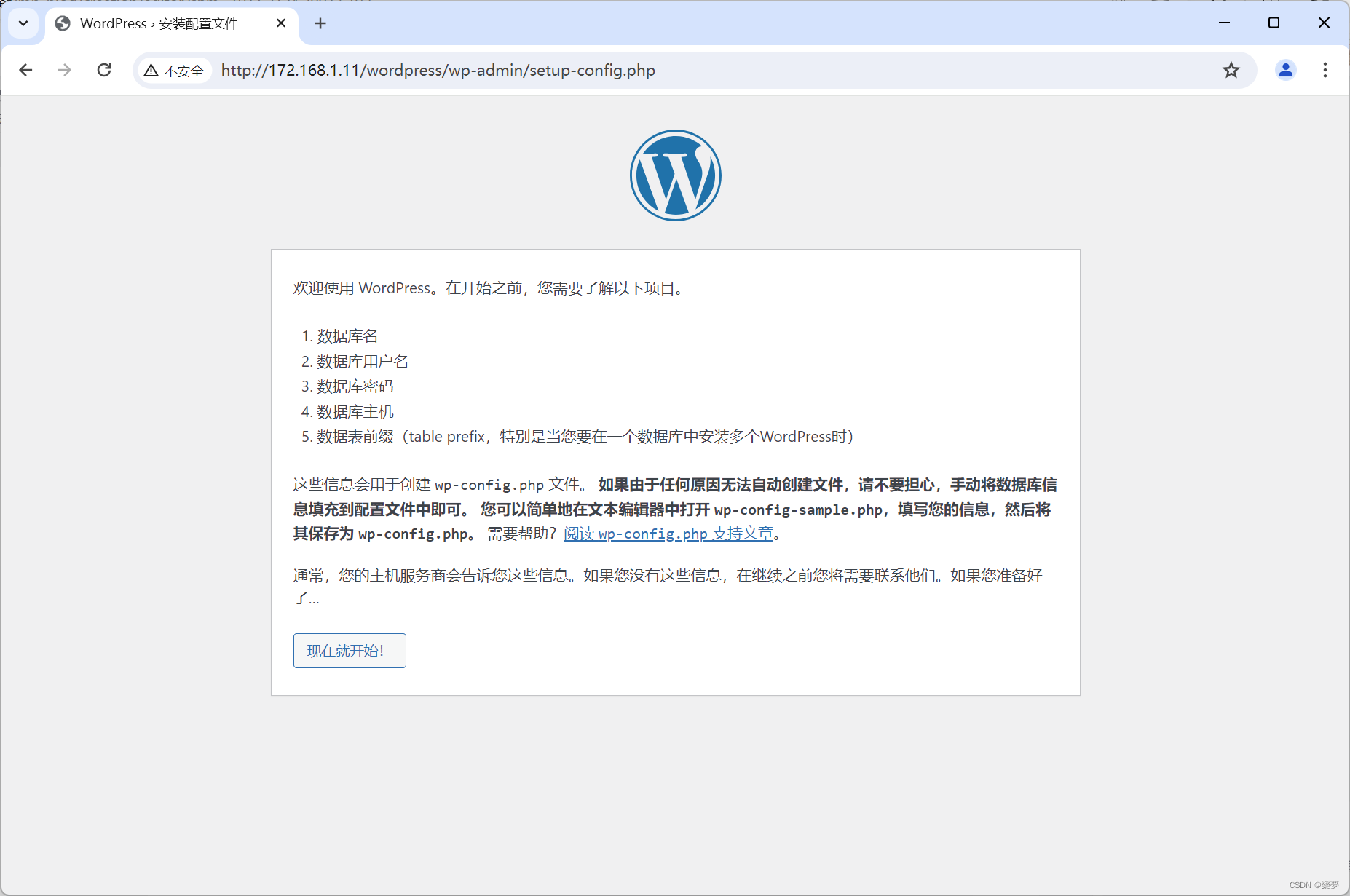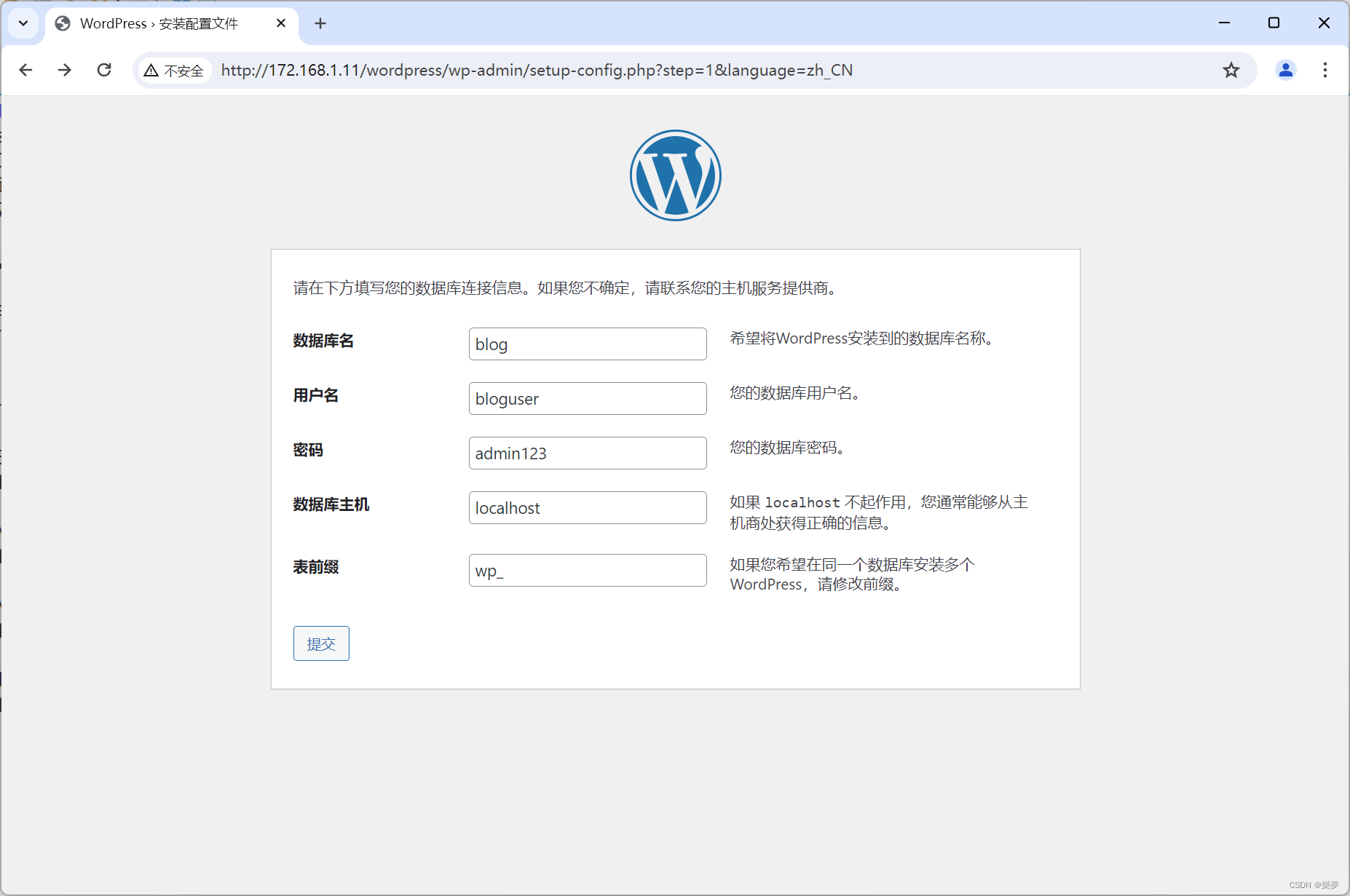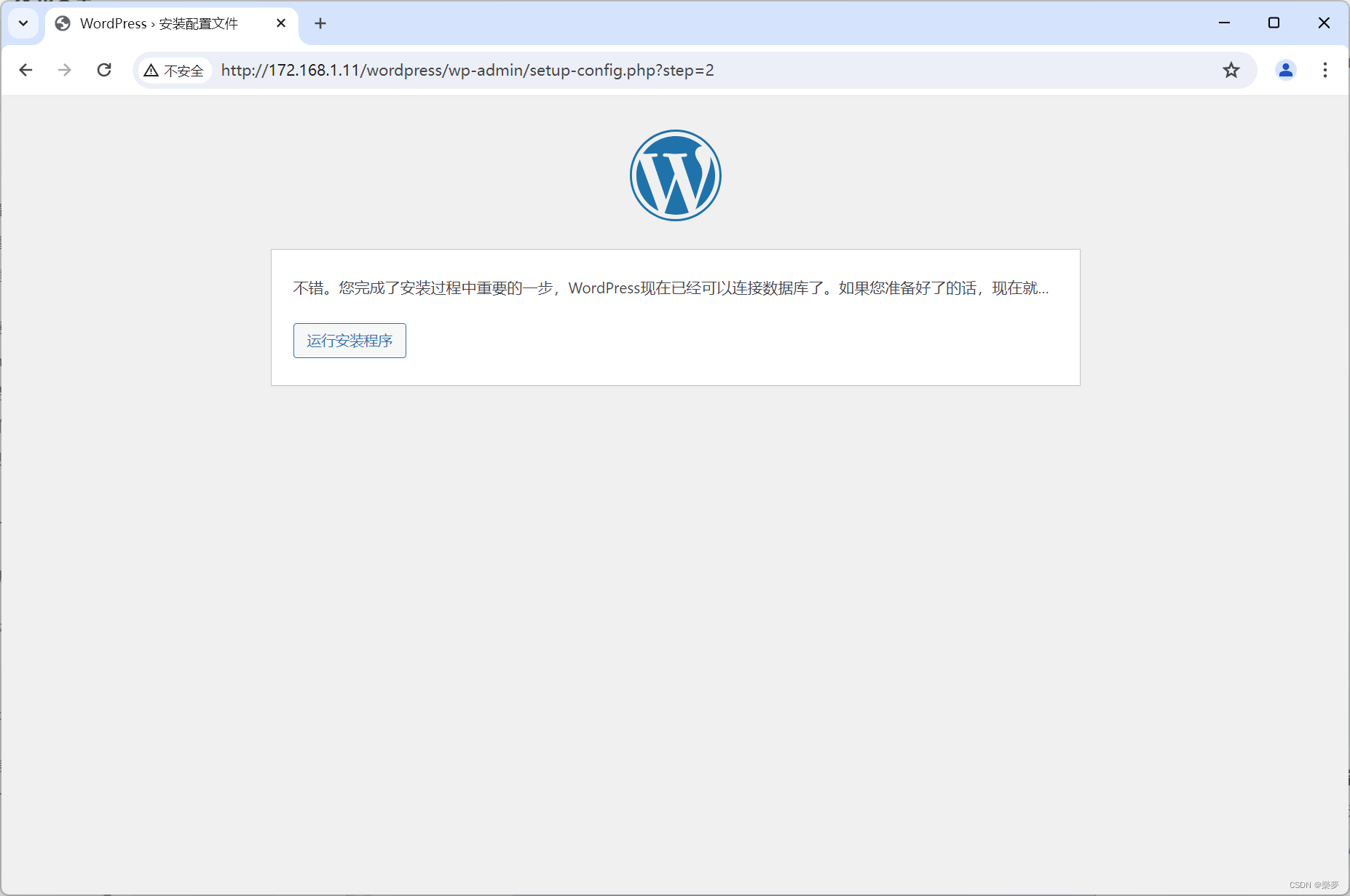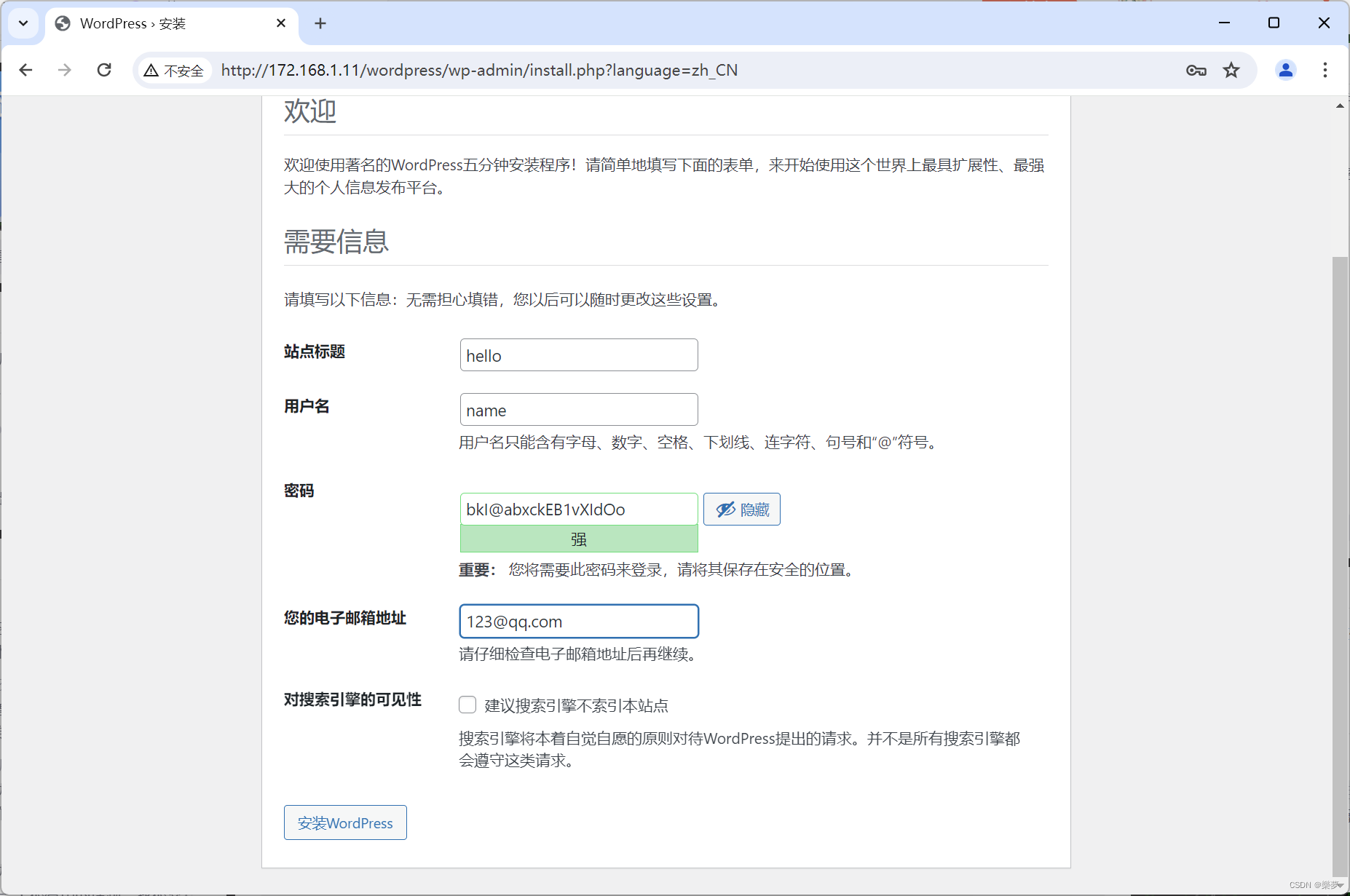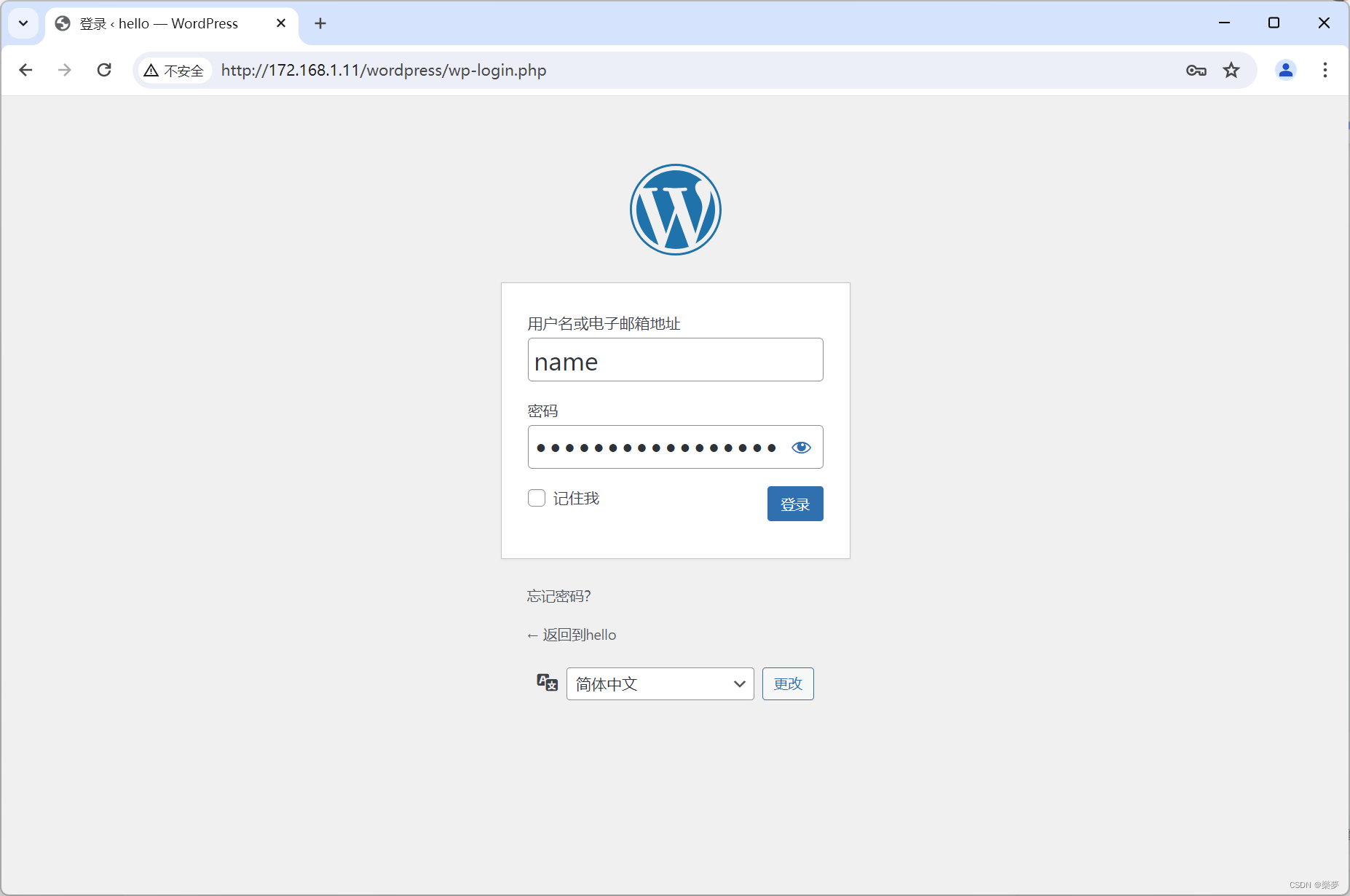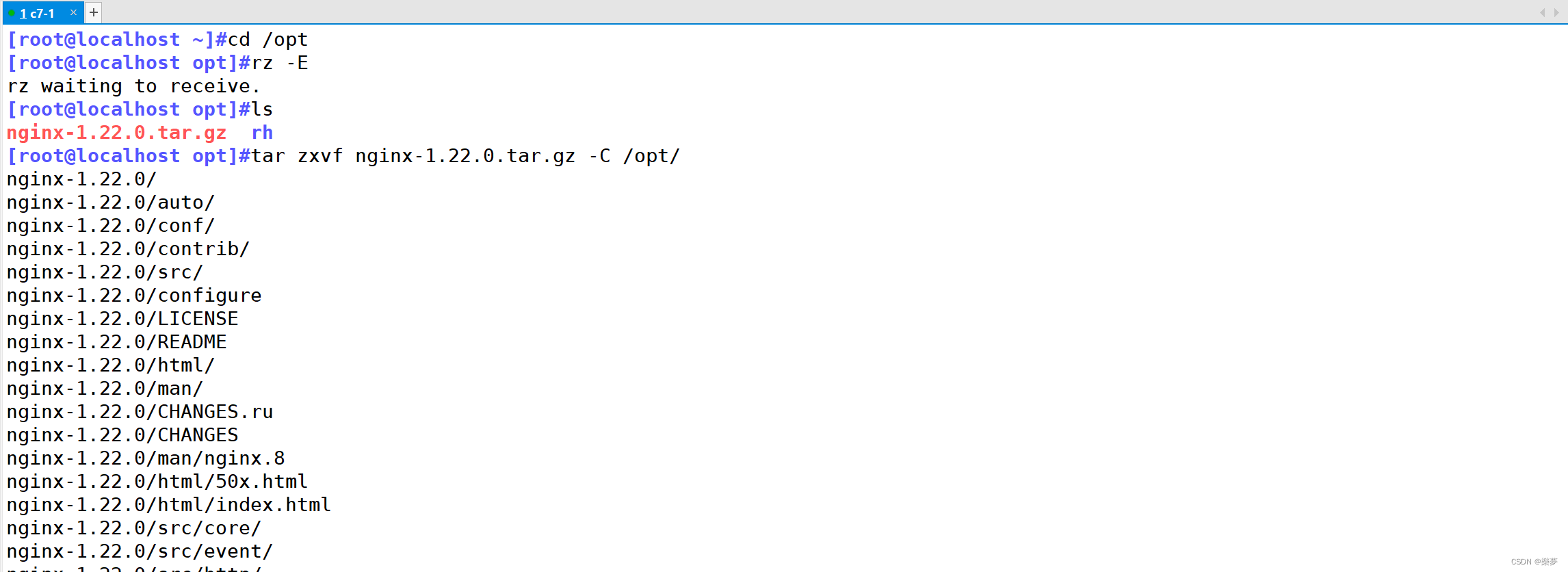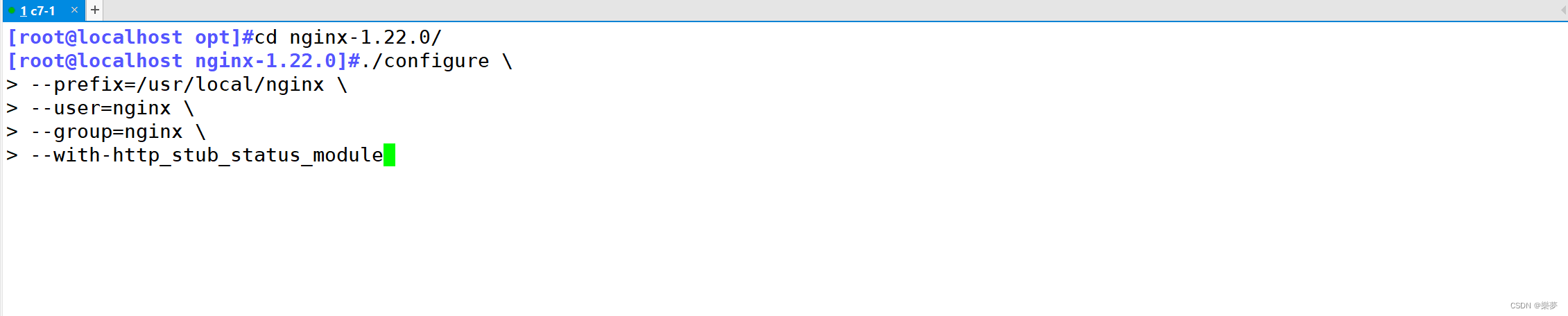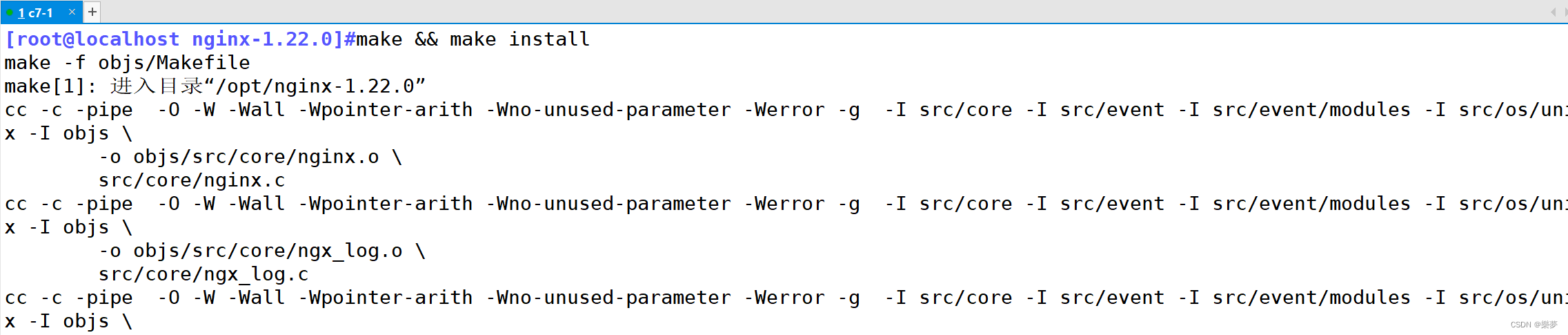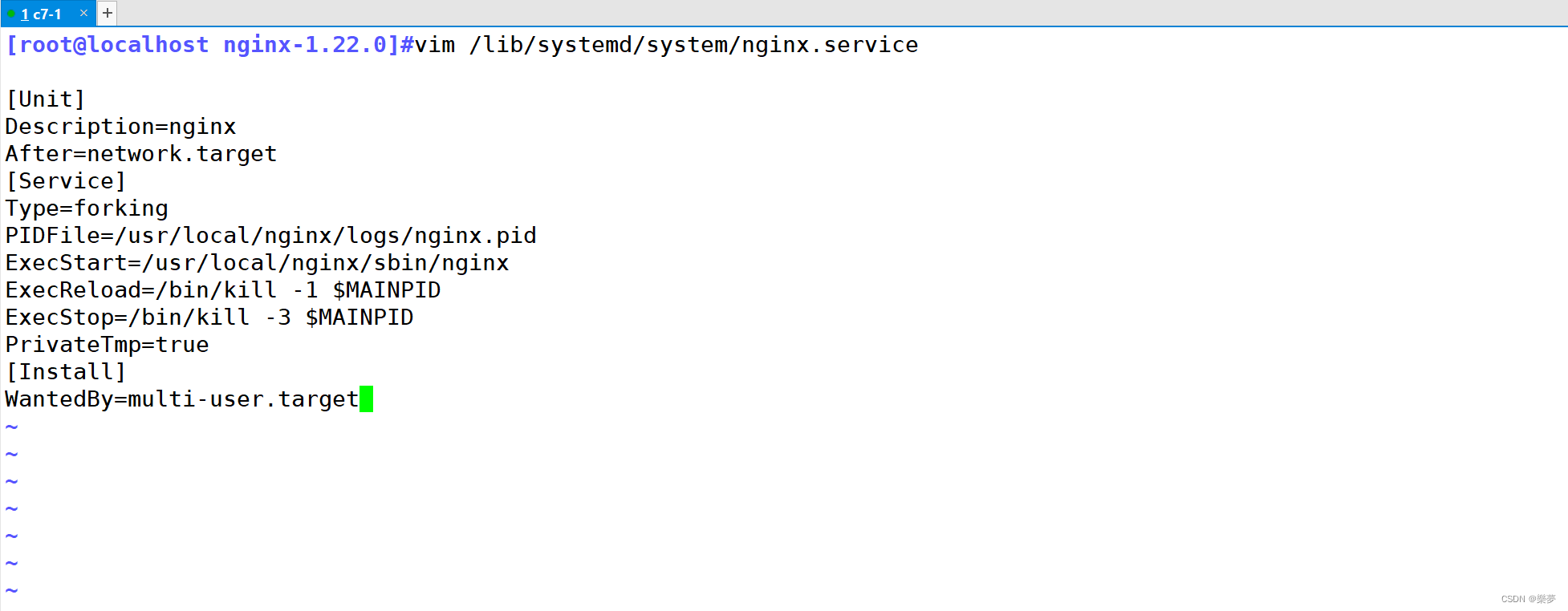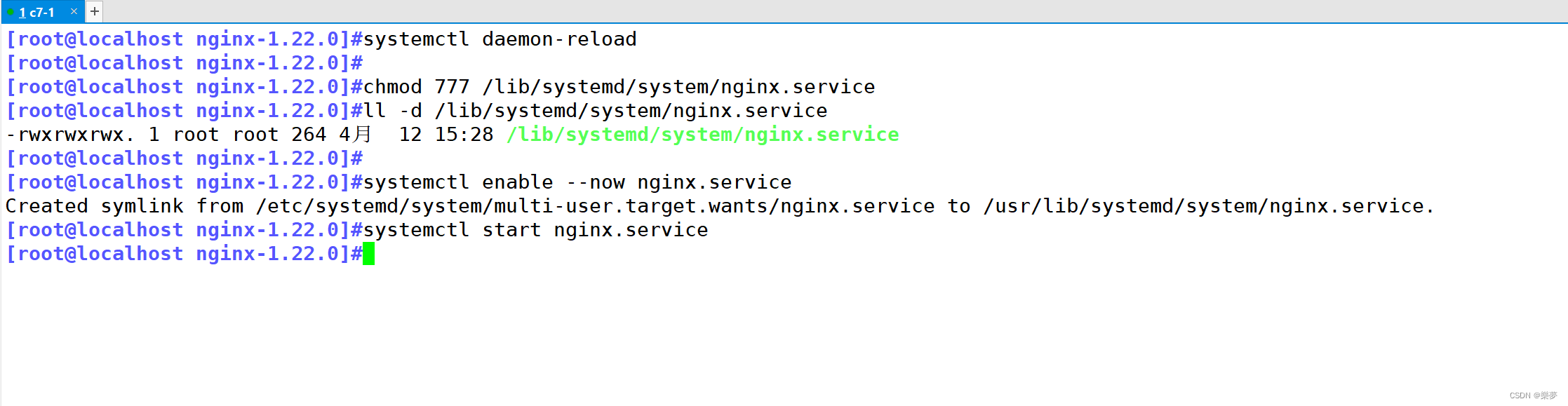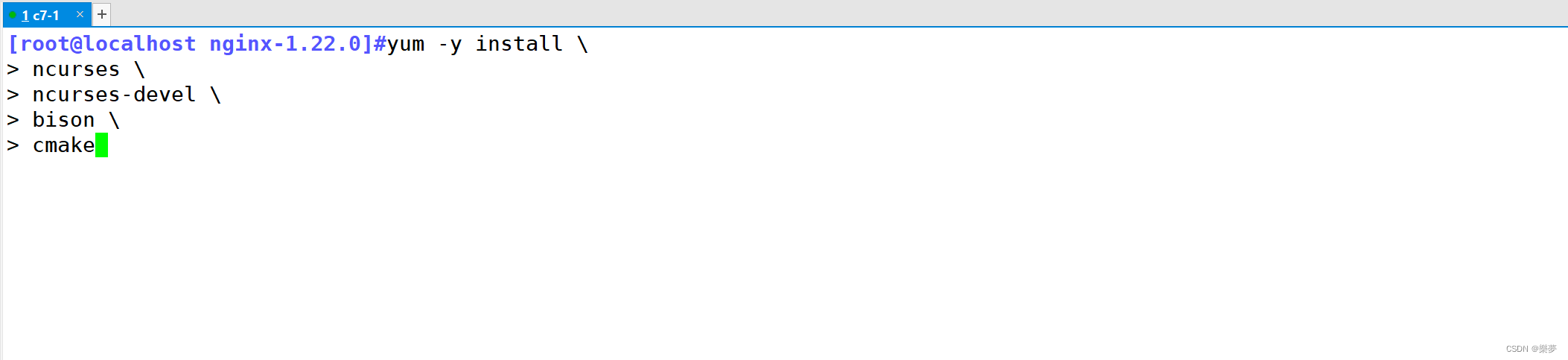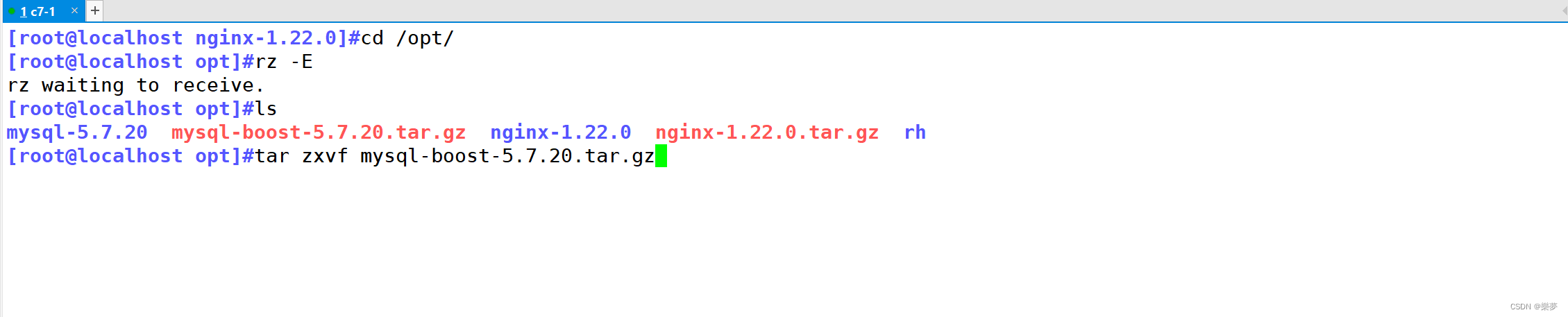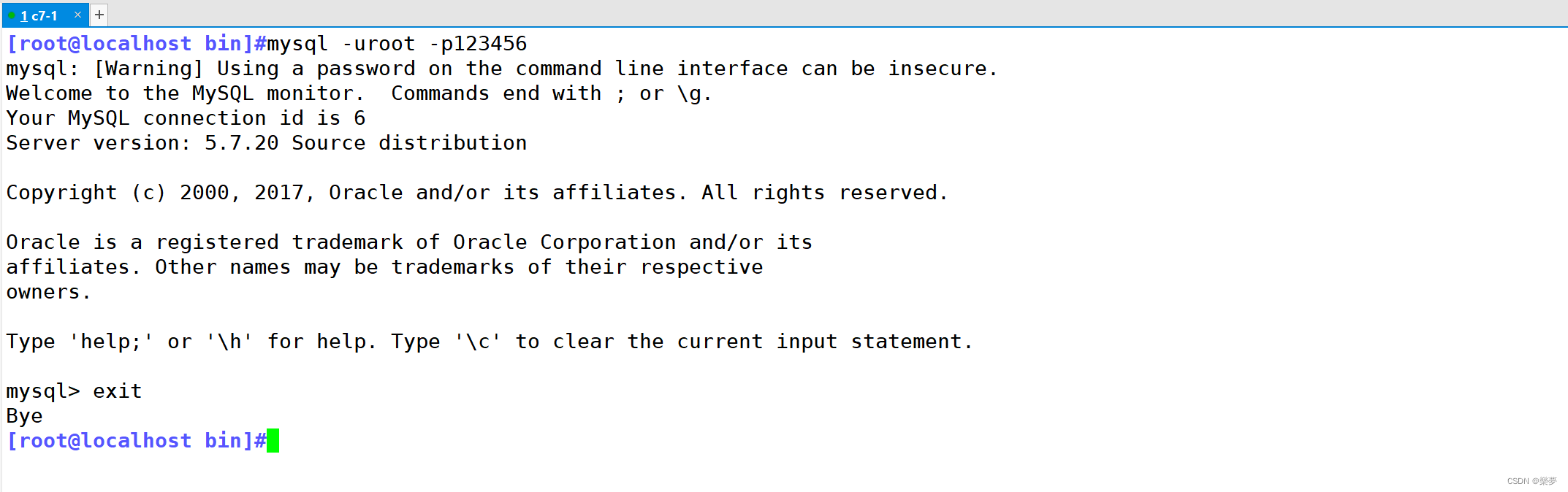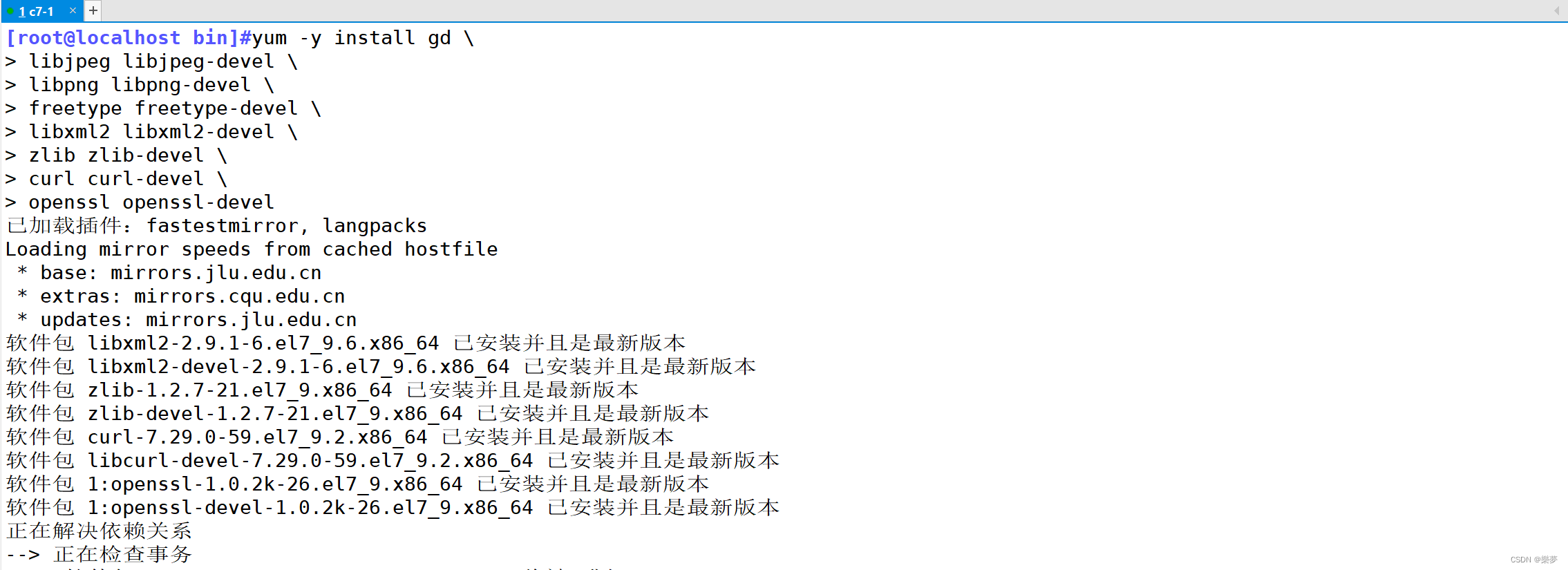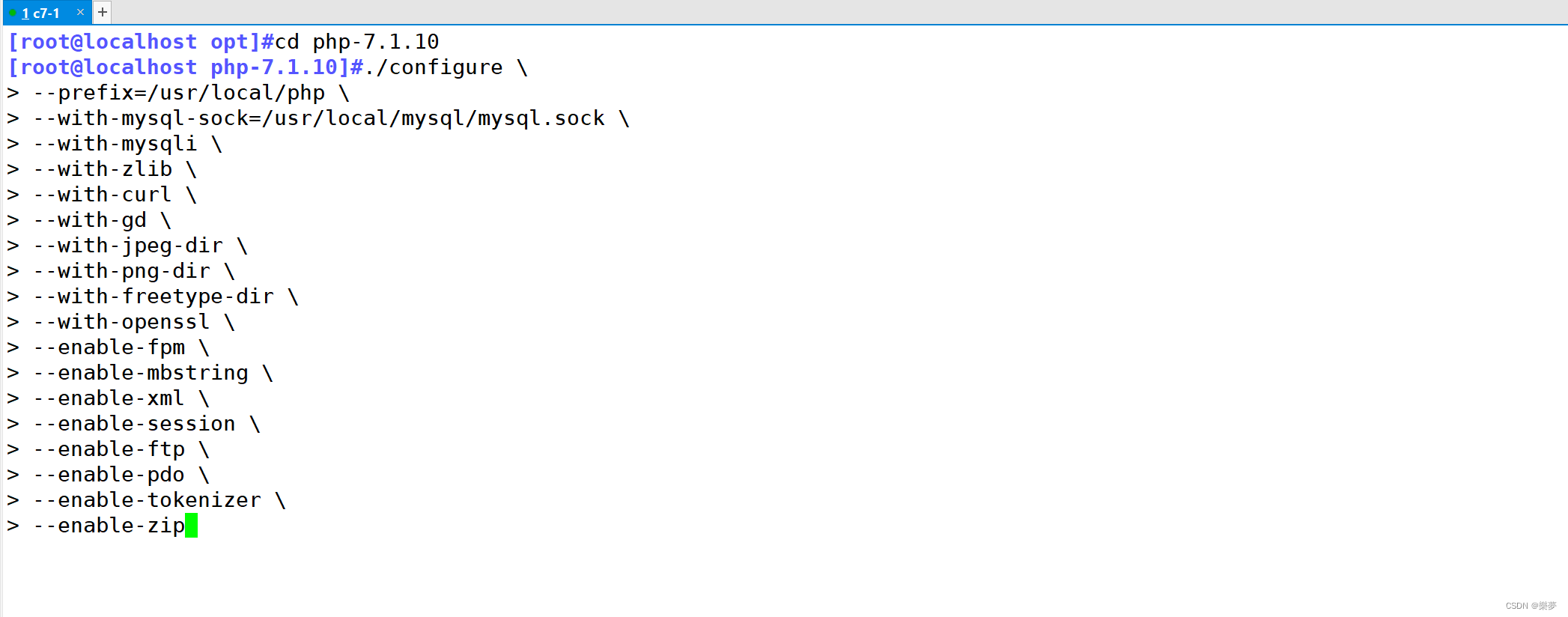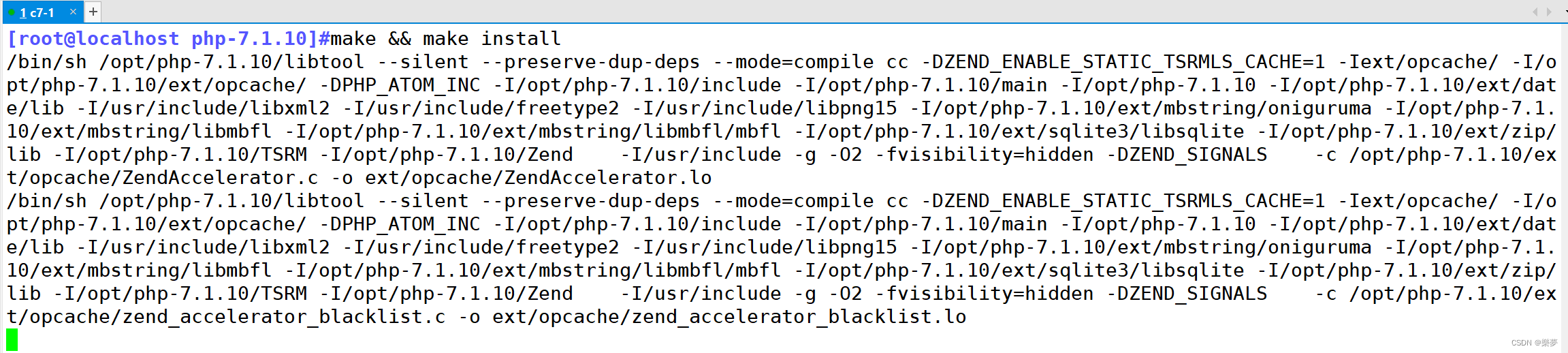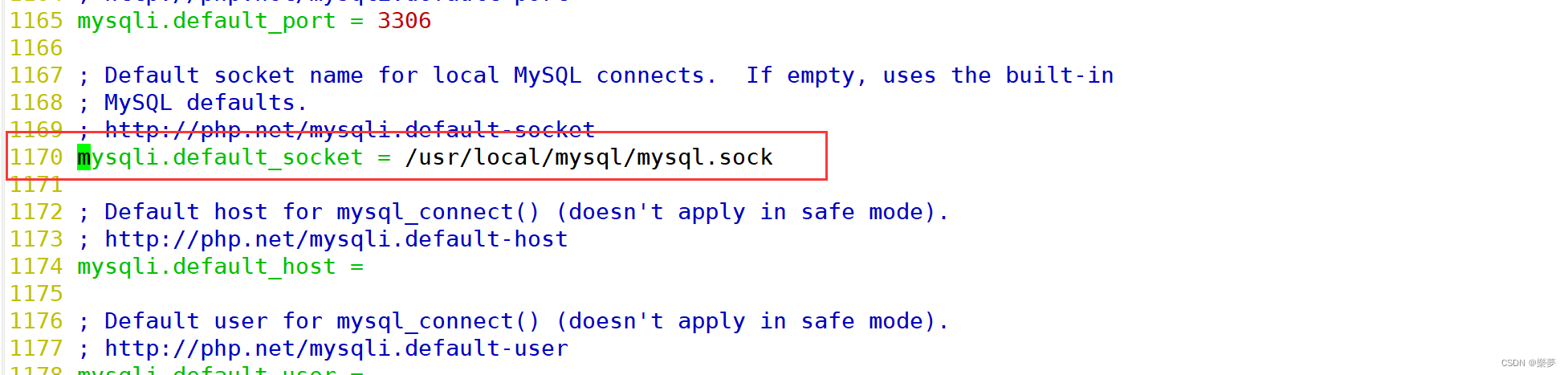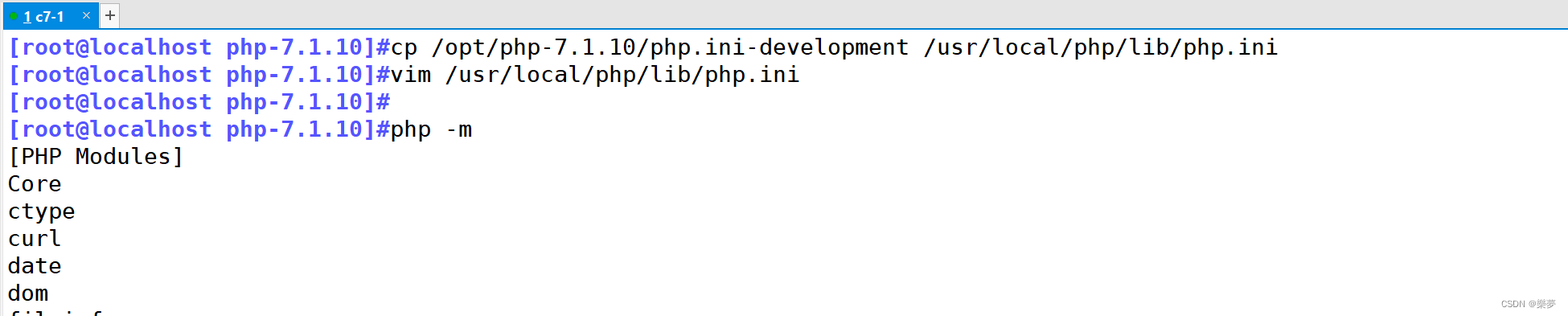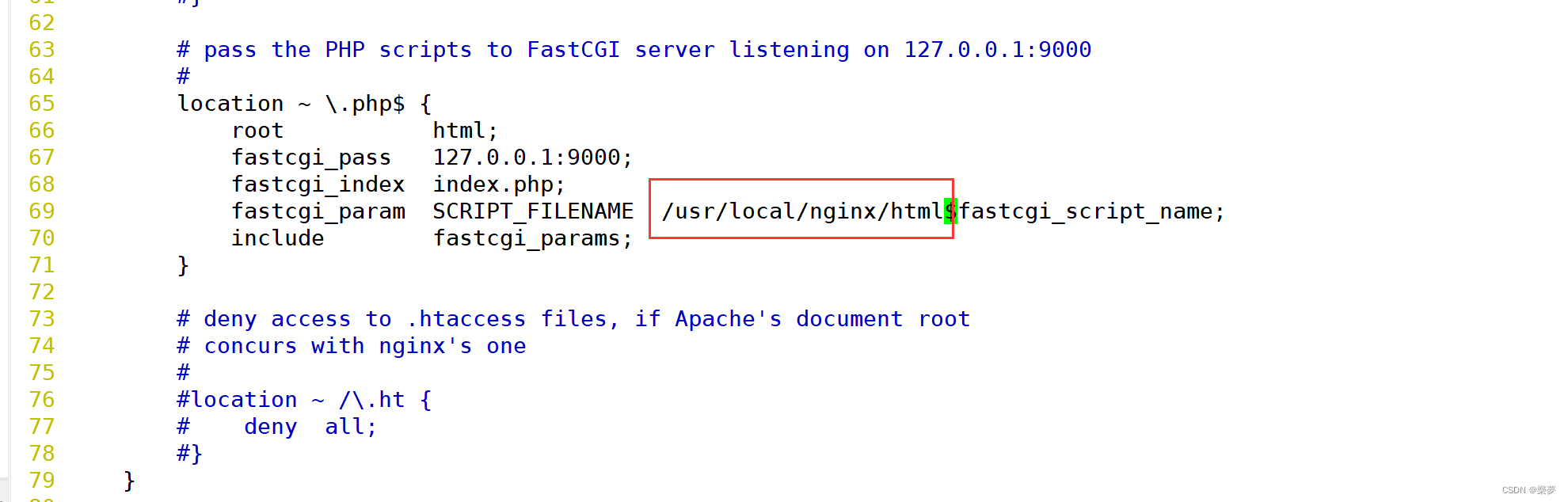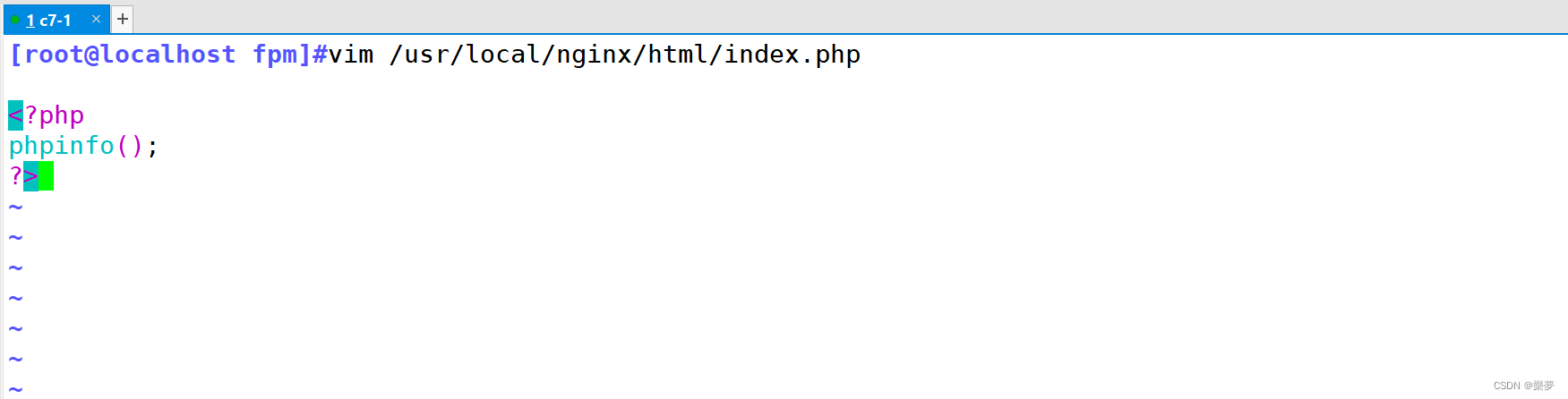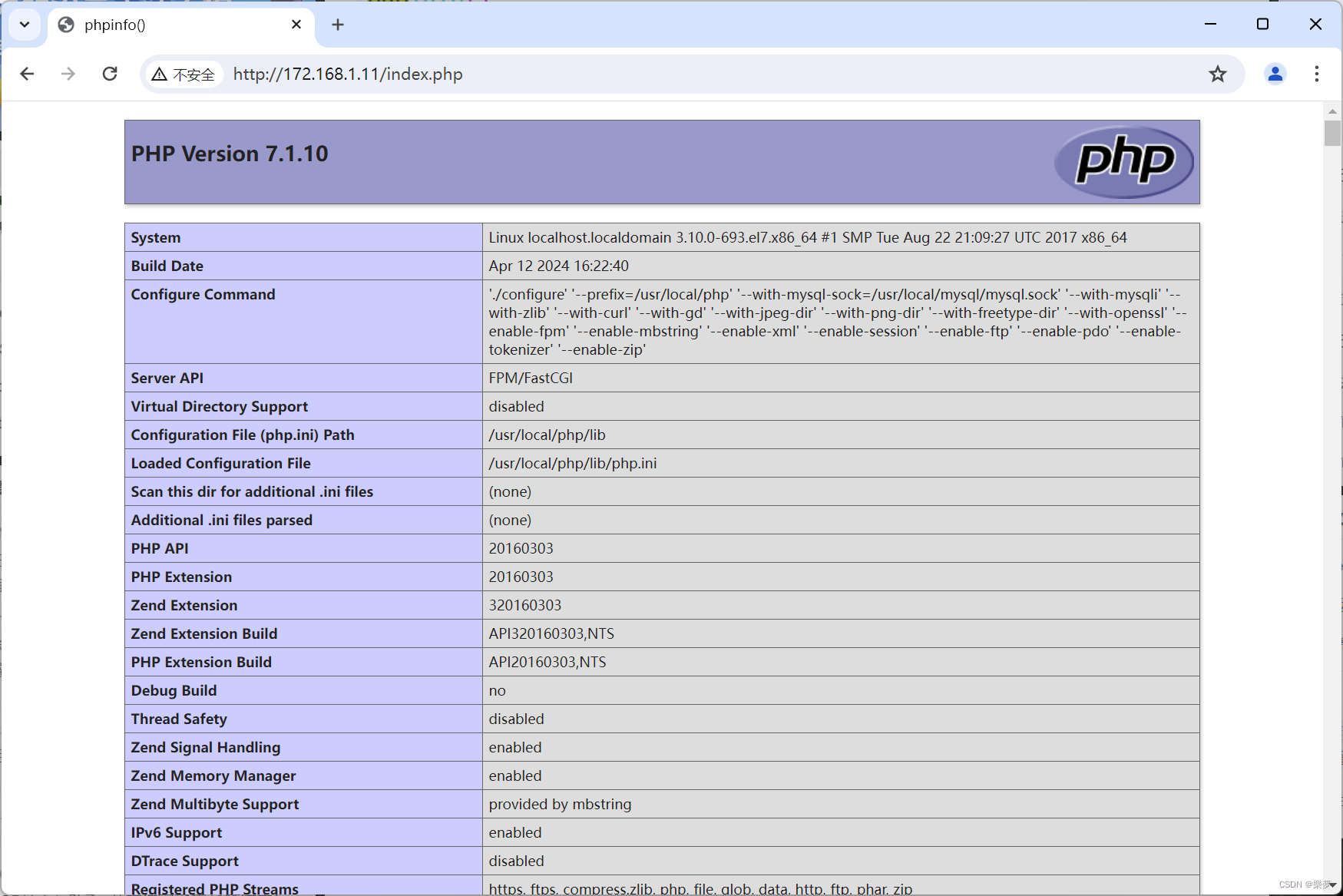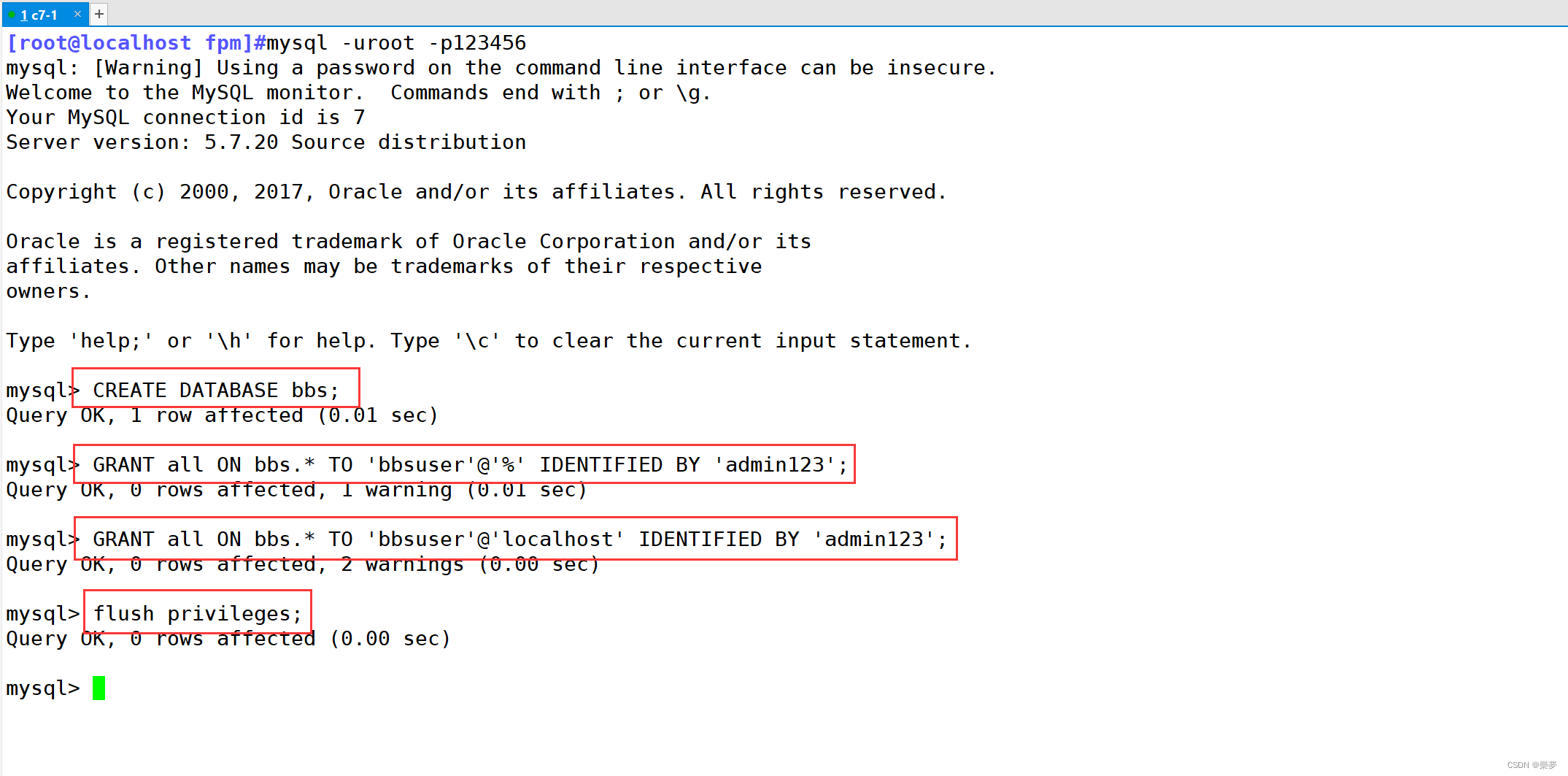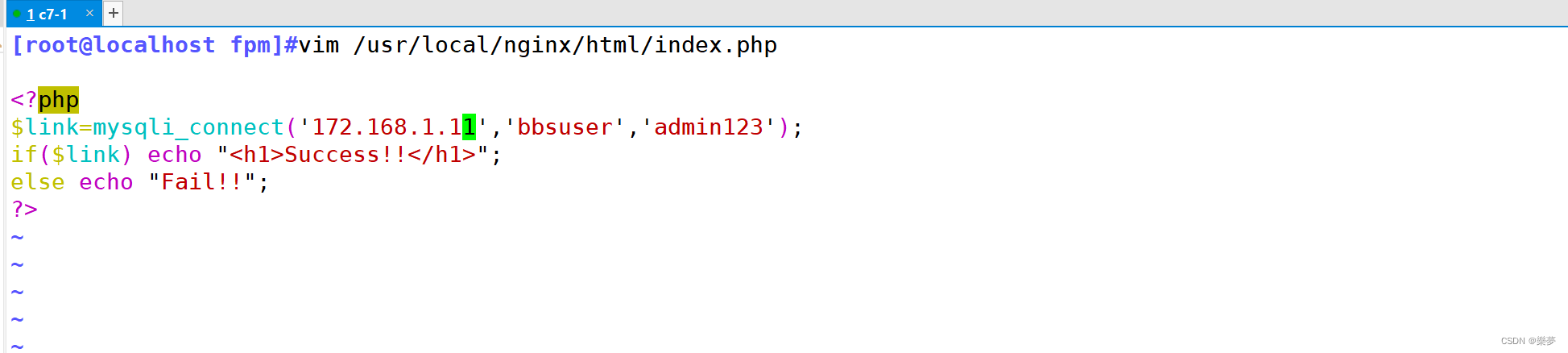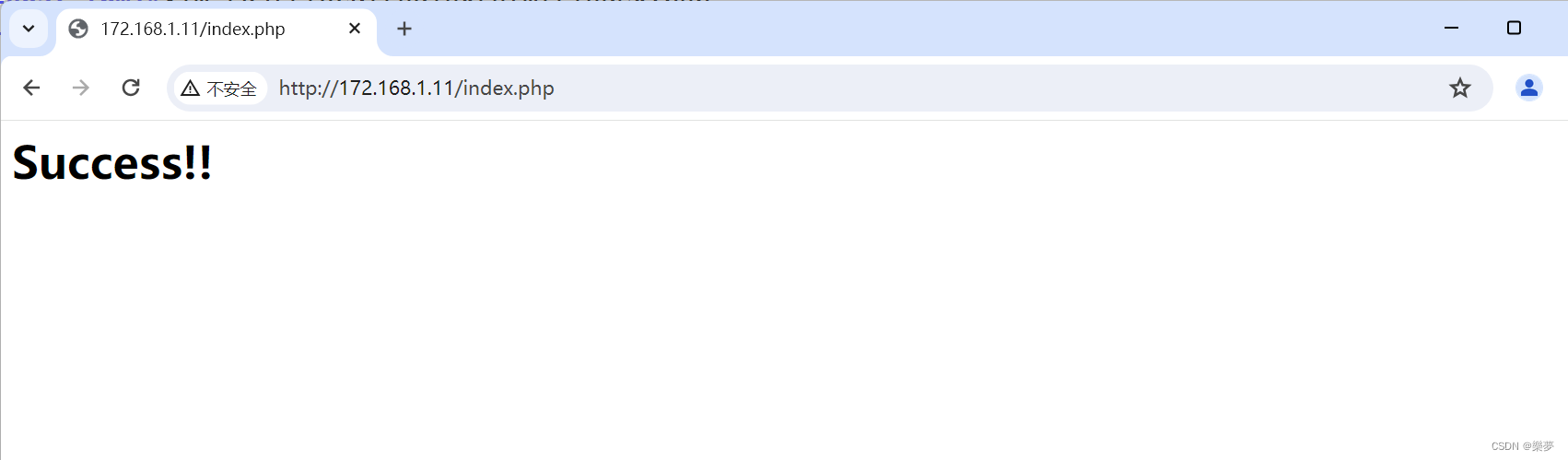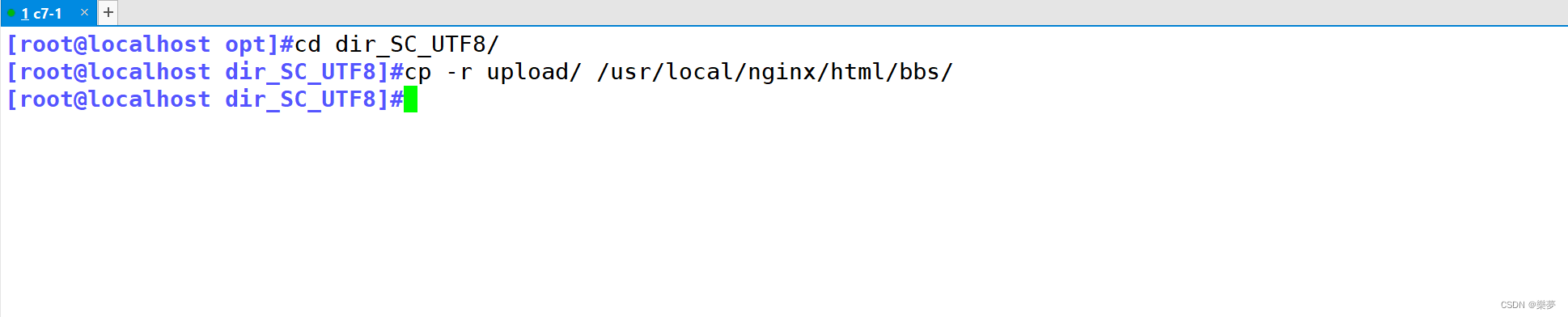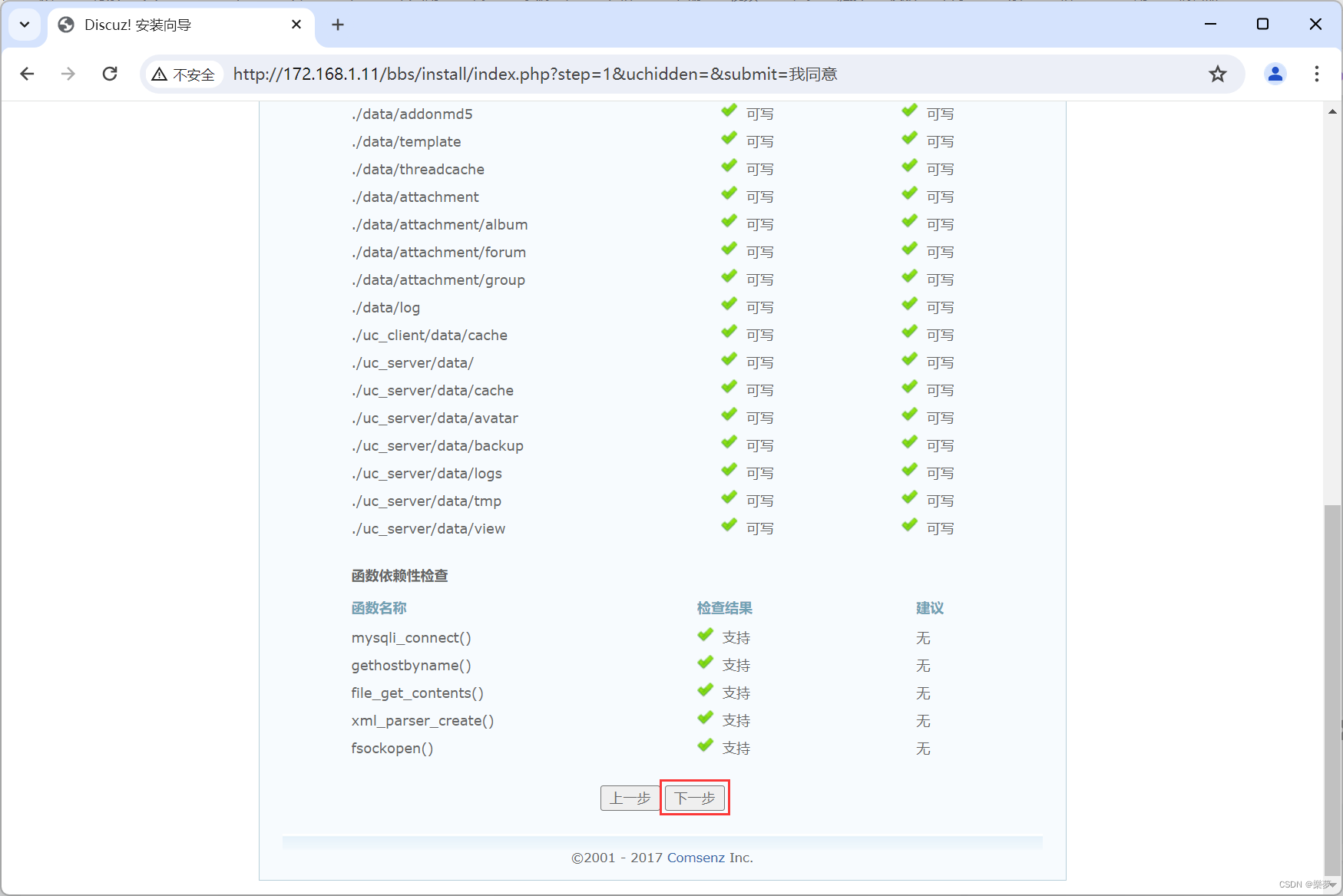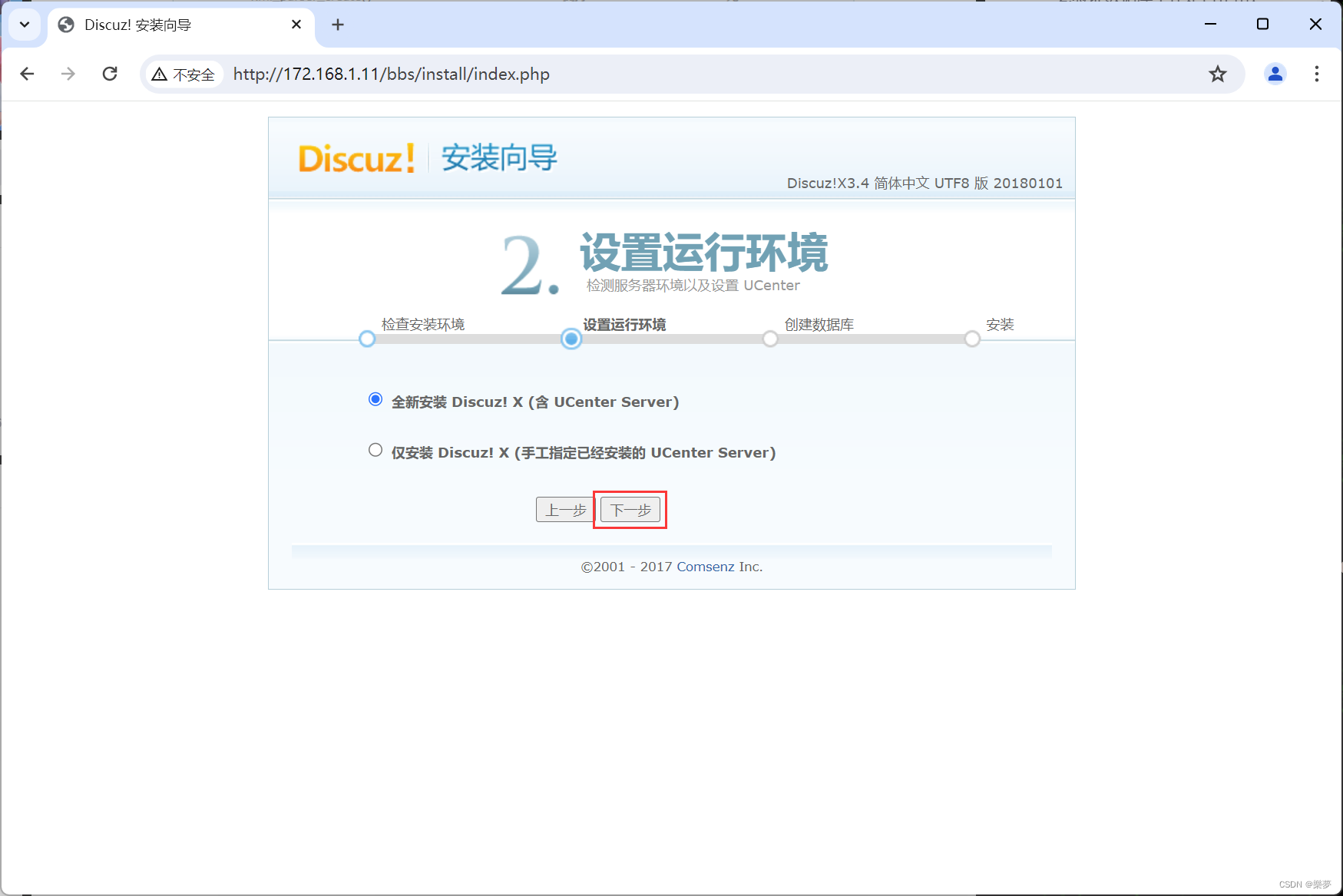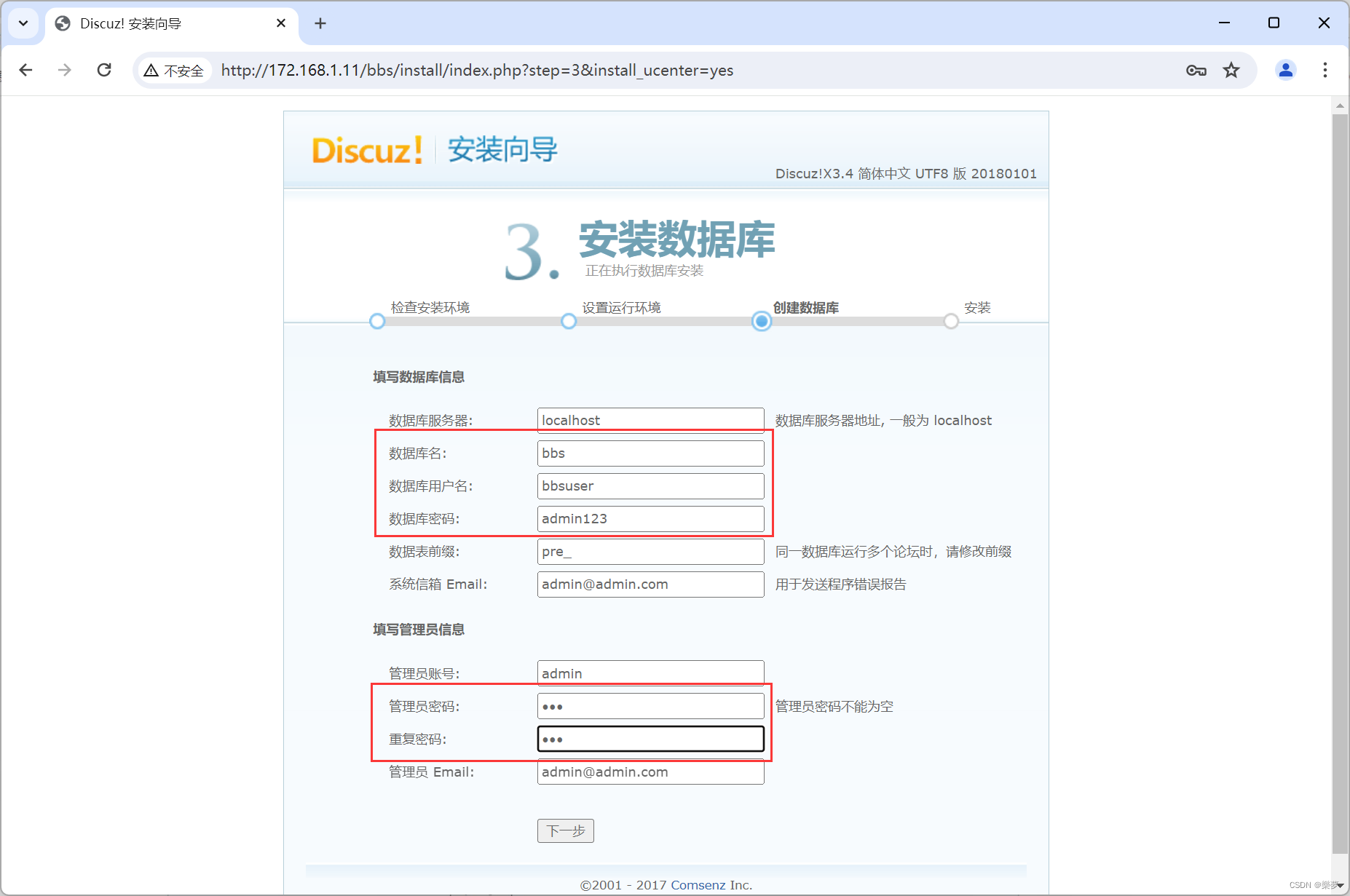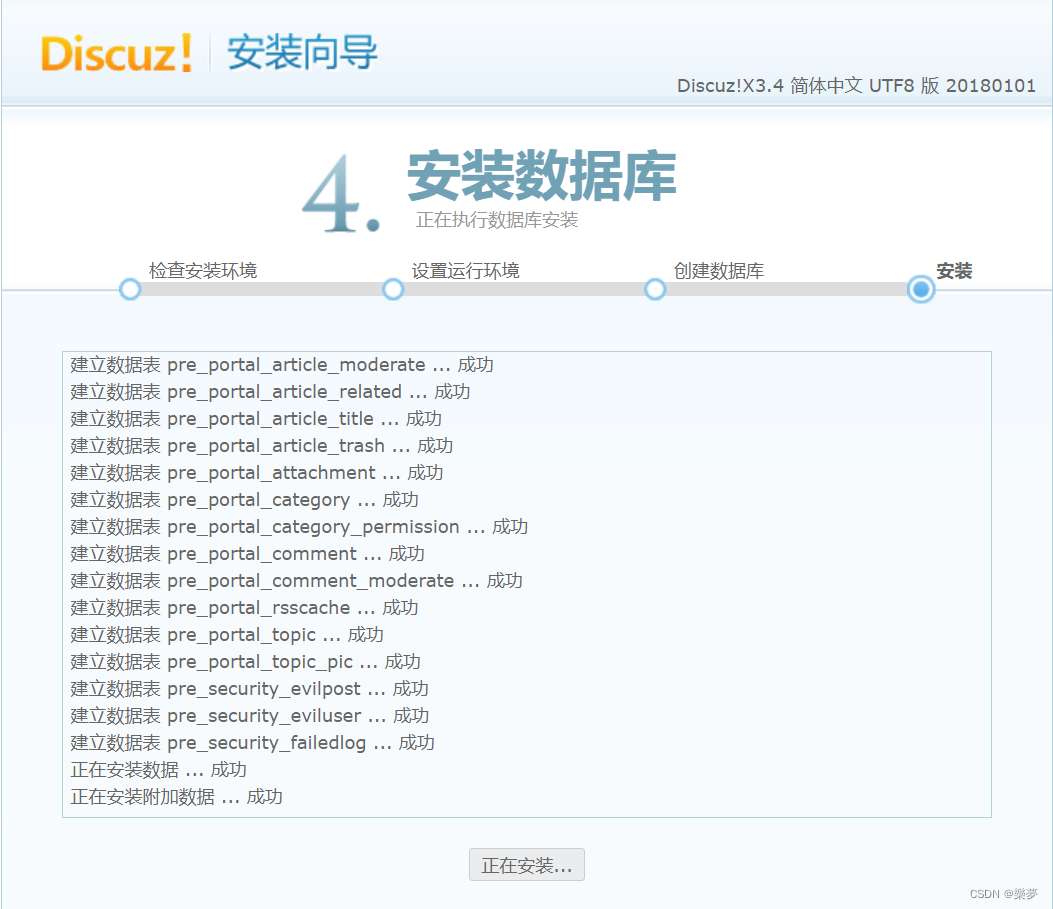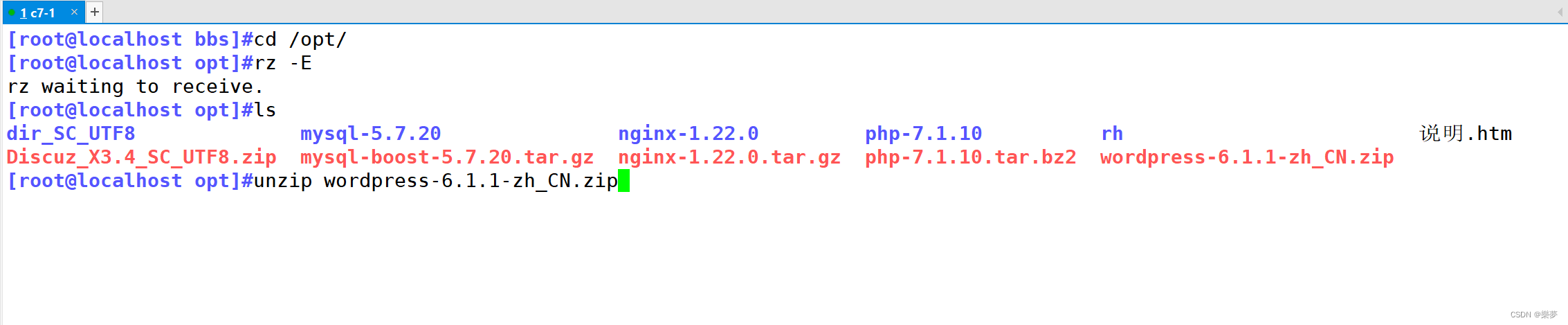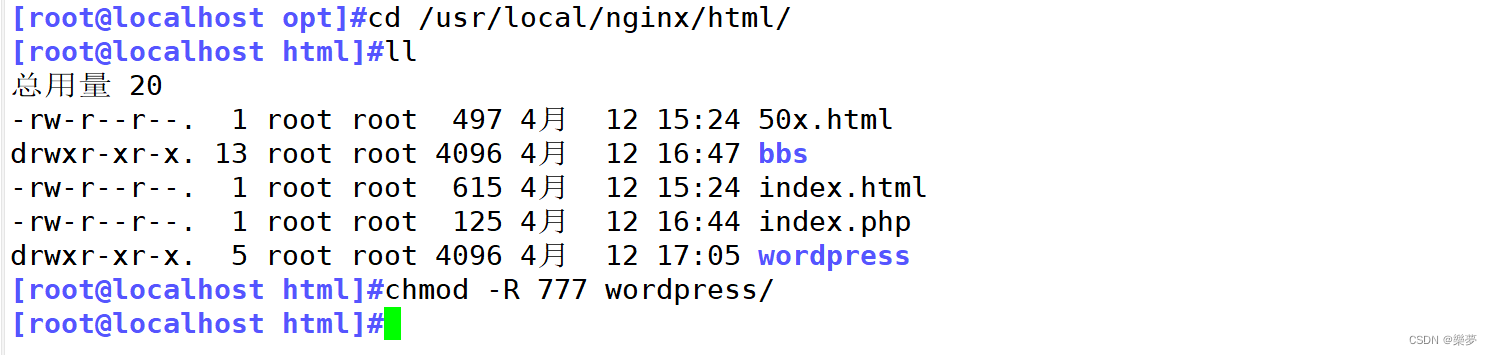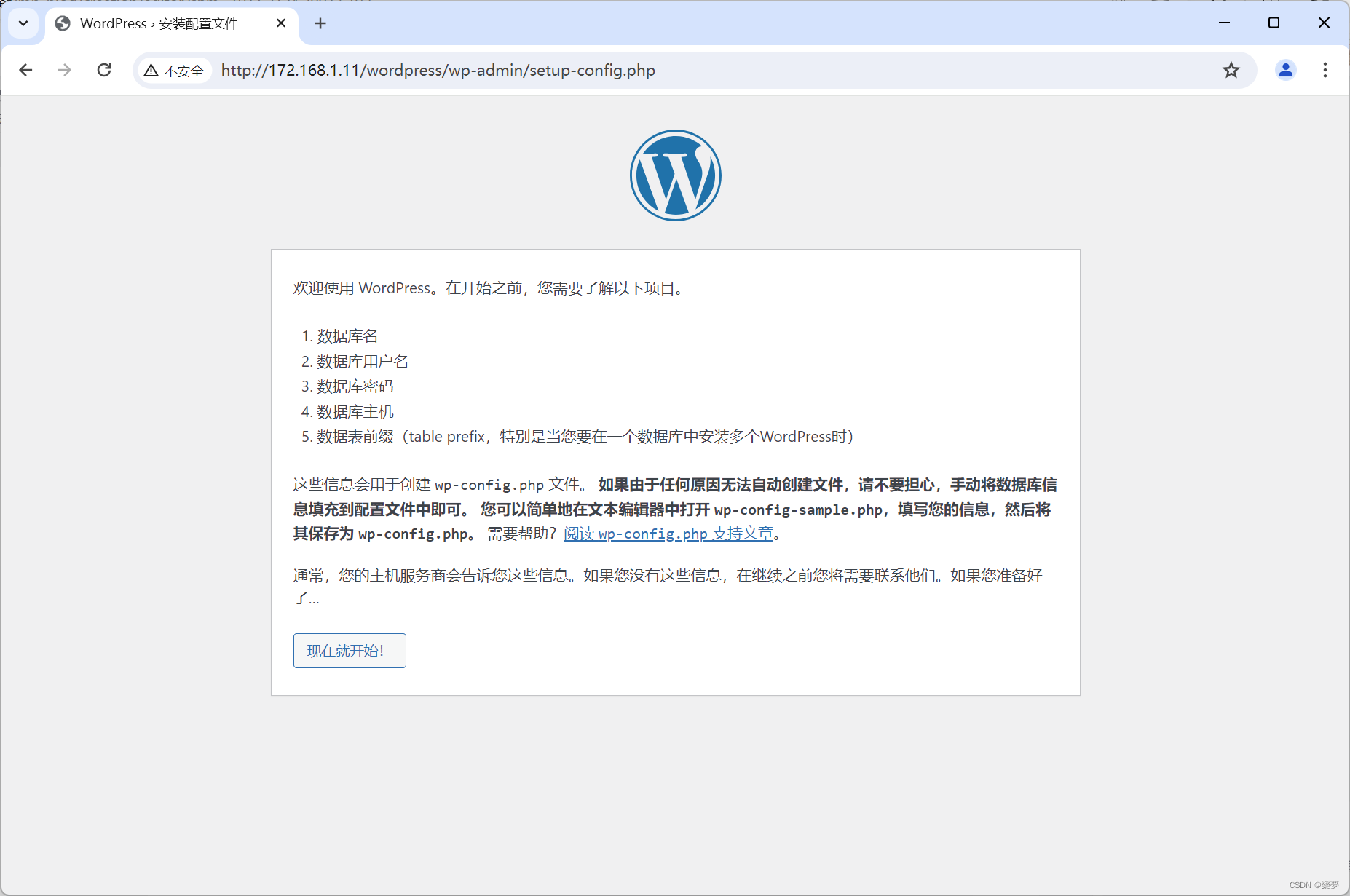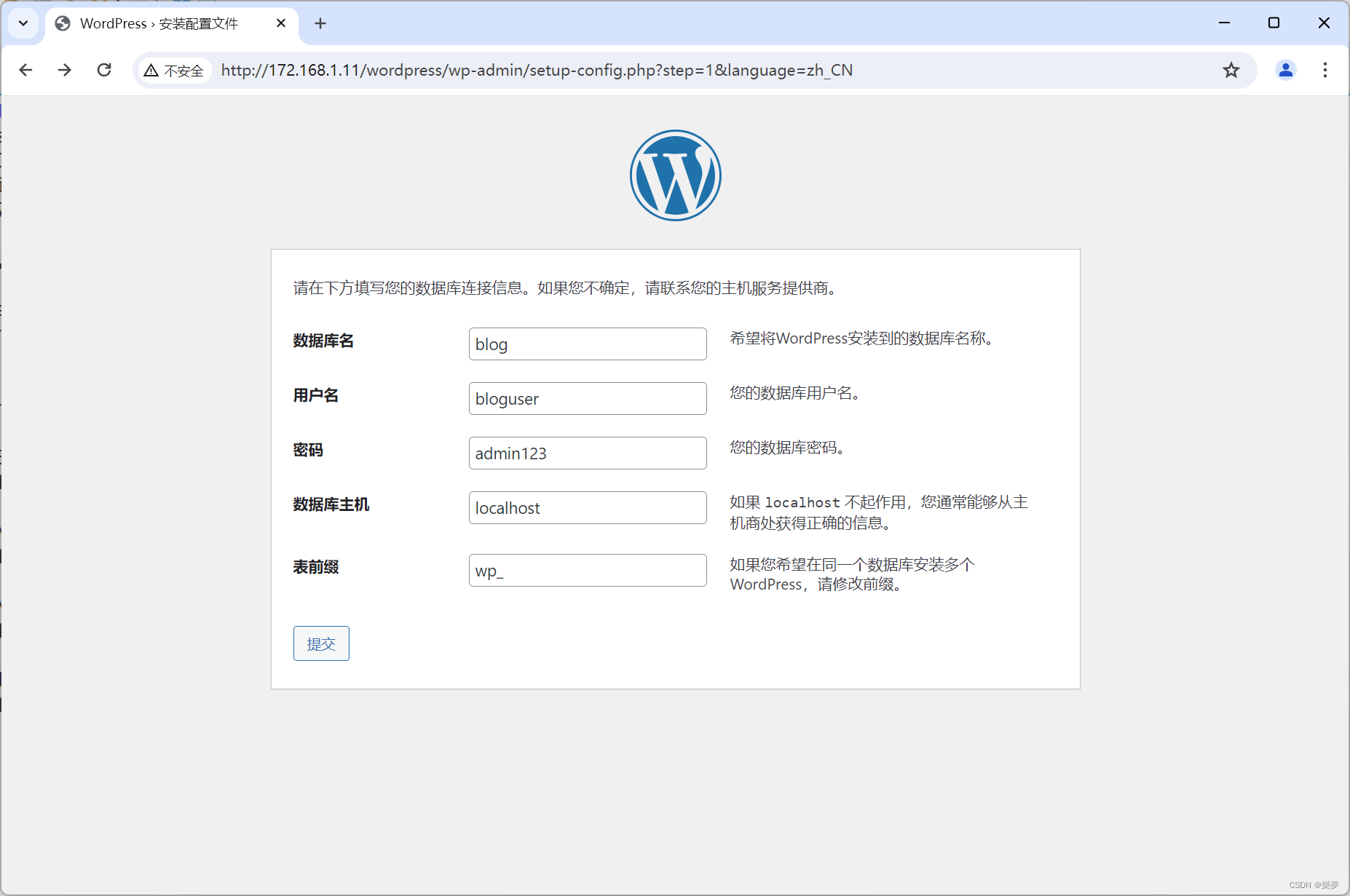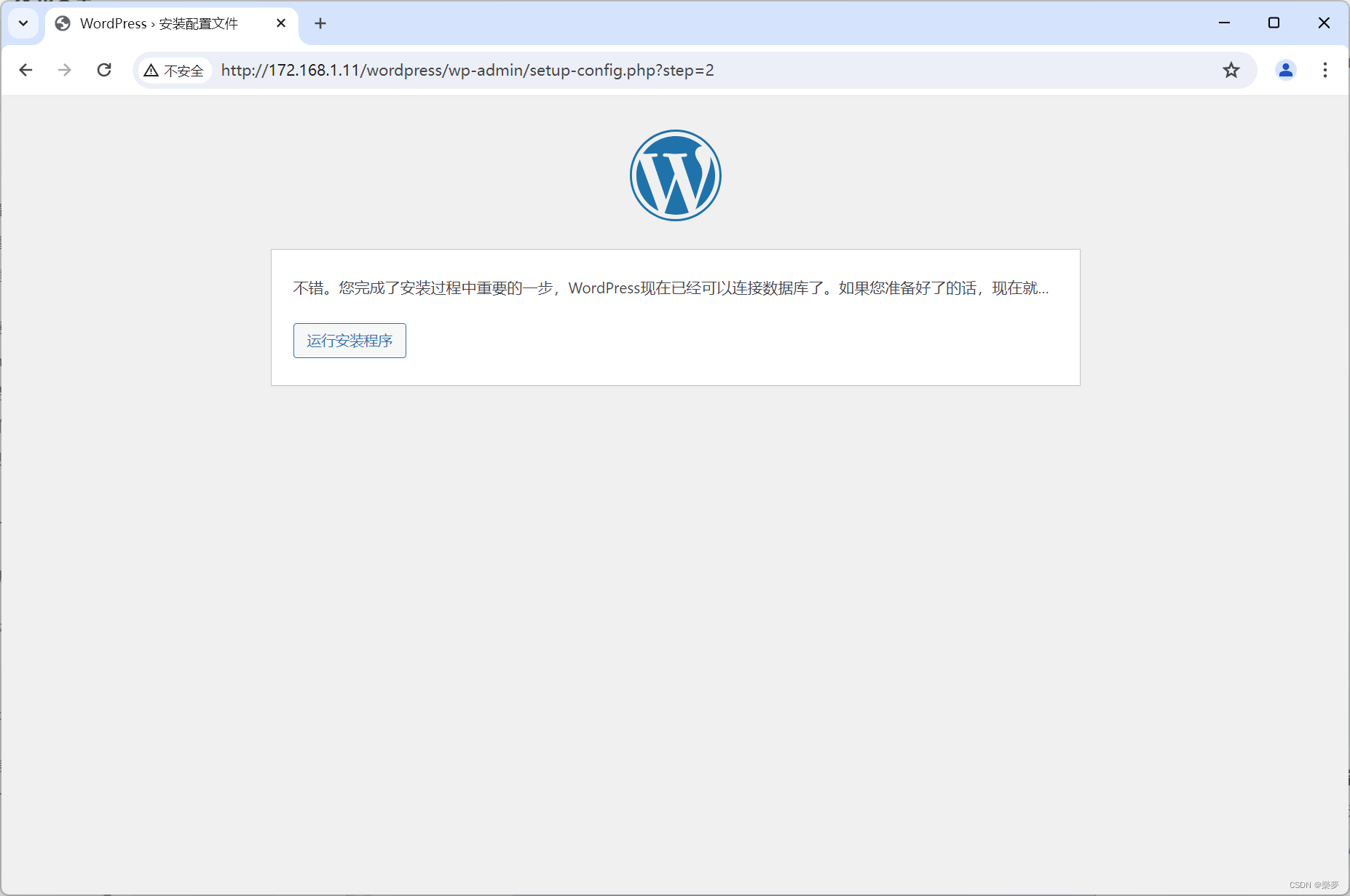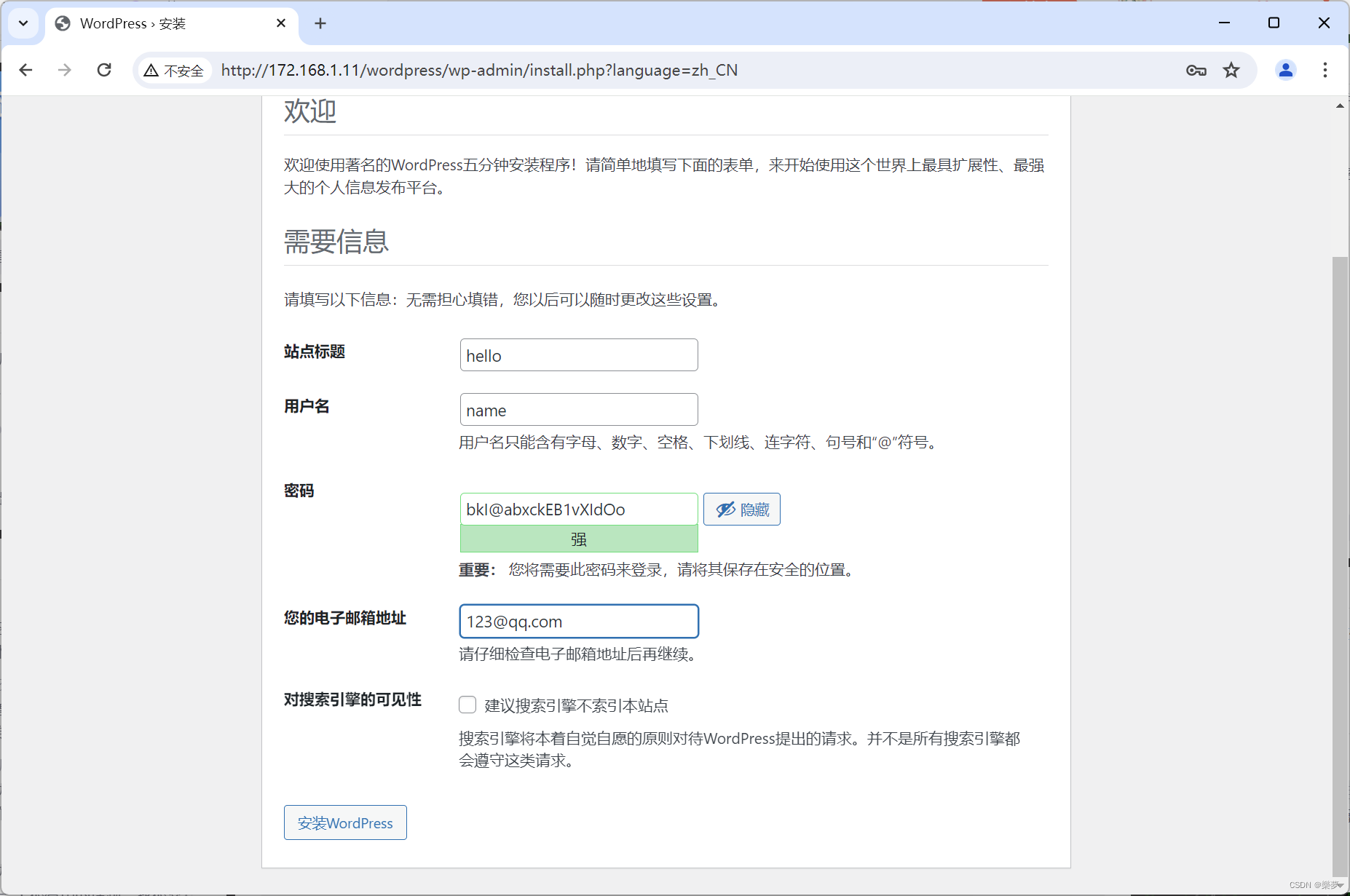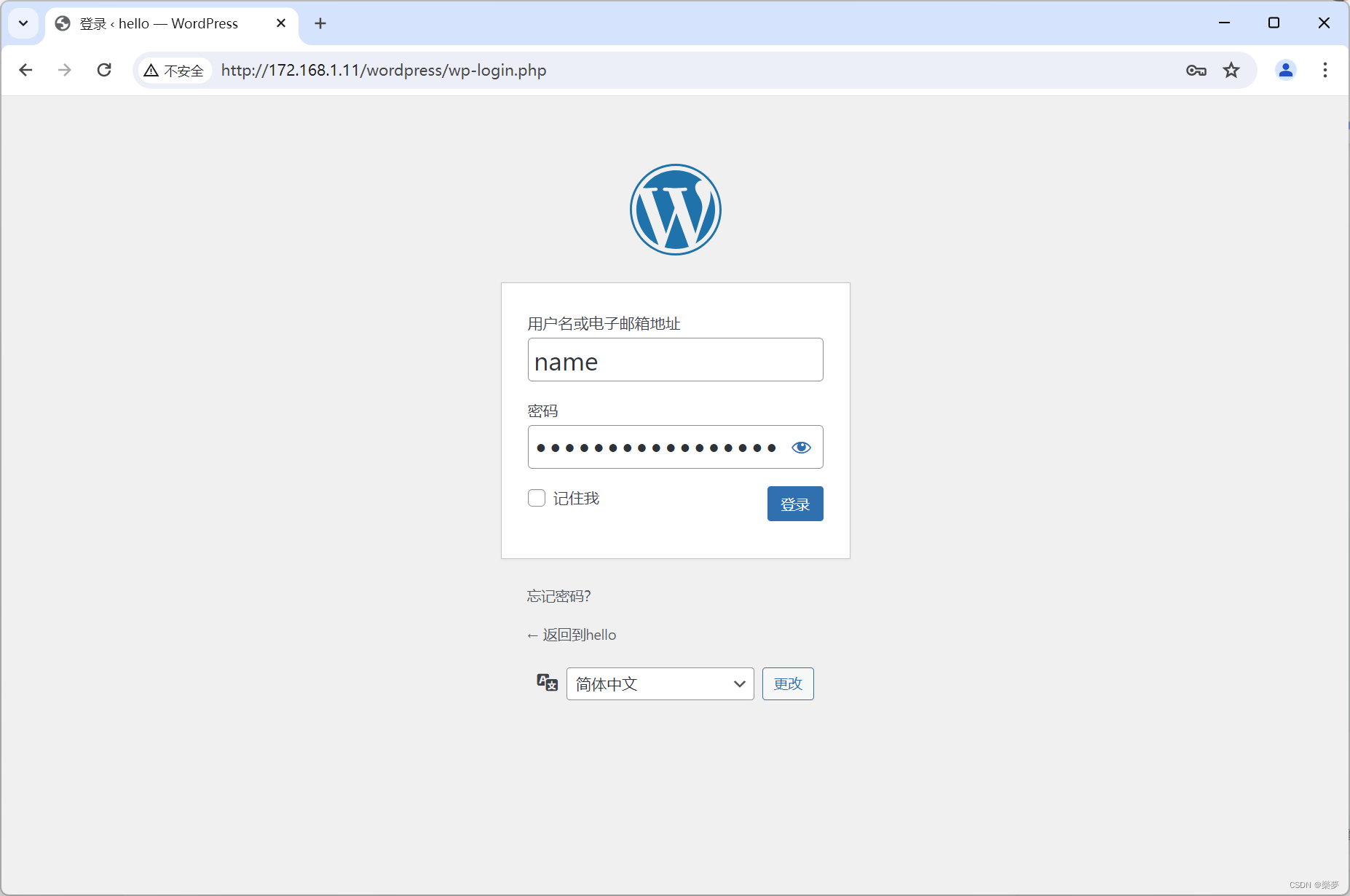1. 环境准备
环境准备 lnmp 需要 安装 nginx mysql php 软件
1.1 关闭防火墙
systemctl disable --now firewalld
setenforce 0
1.2 安装依赖包
yum -y install pcre-devel zlib-devel gcc gcc-c++ make

1.3 创建运行用户、组
(Nginx 服务程序默认以 nobody 身份运行,建议为其创建专门的用户账号,以便更准确地控制其访问权限)useradd -M -s /sbin/nologin nginx

2. 编译安装 nginx
2.1 下载、解压软件包
cd /opt
tar zxvf nginx-1.22.0.tar.gz -C /opt/
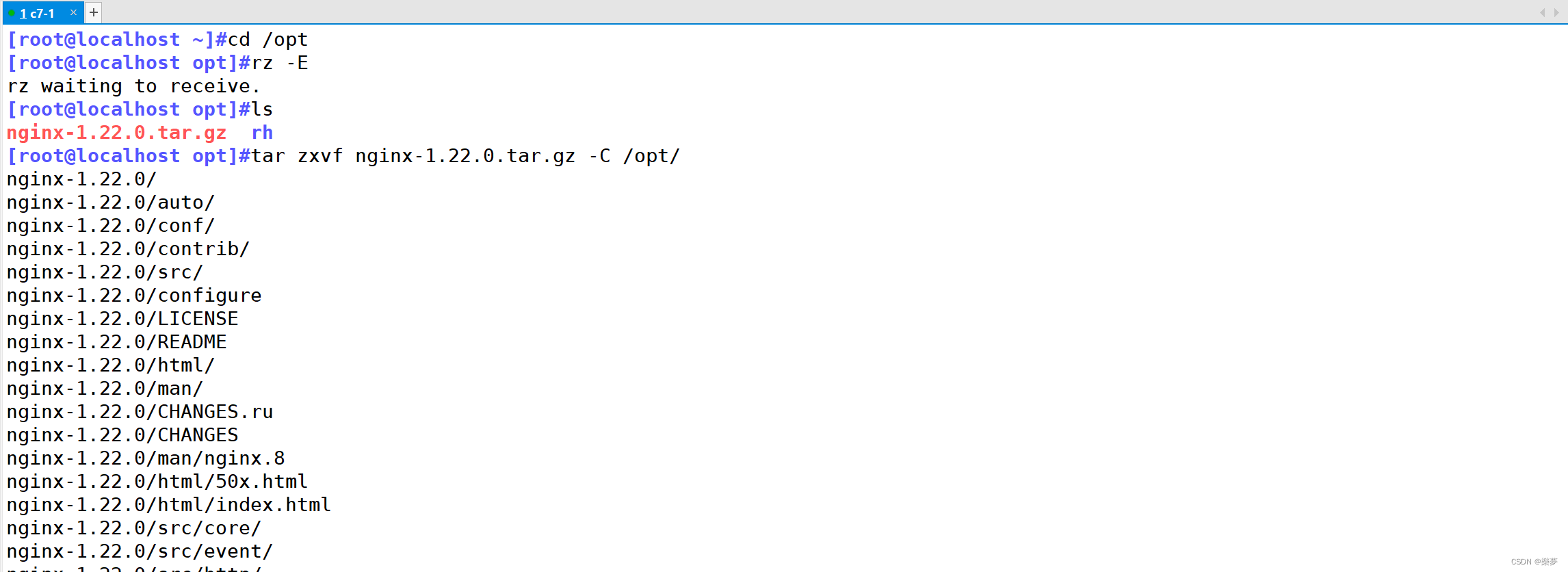
2.2 编译安装
cd nginx-1.22.0/
./configure \
--prefix=/usr/local/nginx \ #指定nginx的安装路径
--user=nginx \ #指定用户名
--group=nginx \ #指定组名
--with-http_stub_status_module #启用 http_stub_status_module 模块以支持状态统计make && make install
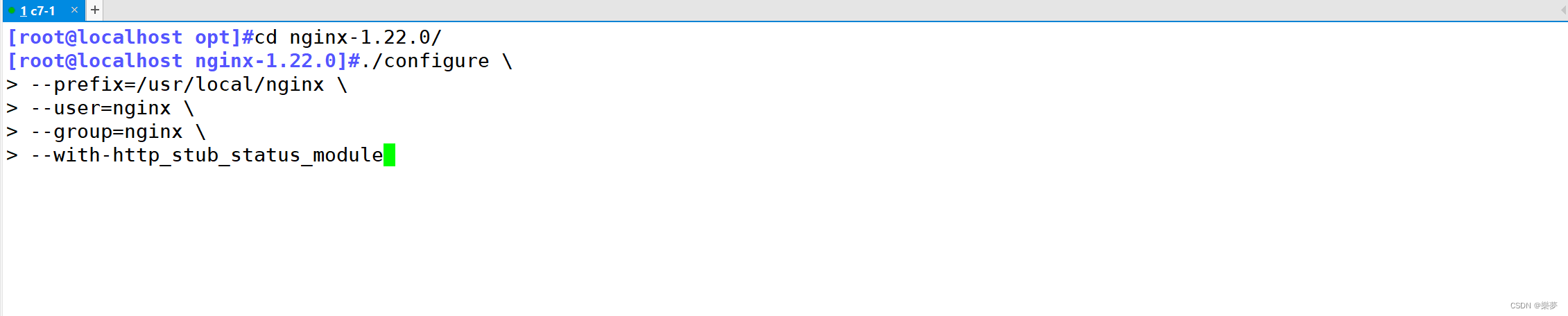
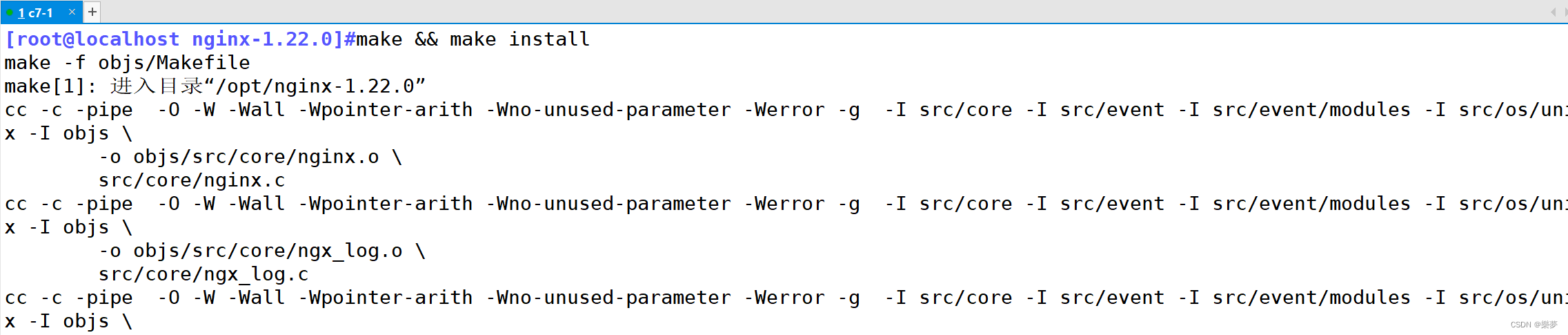
2.3 做软连接
ln -s /usr/local/nginx/sbin/nginx /usr/local/sbin/
#让系统识别nginx的操作命令可以自动补全 nginx $PATH

2.4 添加 nginx 系统服务
vim /lib/systemd/system/nginx.service[Unit]
Description=nginx
After=network.target
[Service]
Type=forking
PIDFile=/usr/local/nginx/logs/nginx.pid
ExecStart=/usr/local/nginx/sbin/nginx
ExecReload=/bin/kill -1 $MAINPID
ExecStop=/bin/kill -3 $MAINPID
PrivateTmp=true
[Install]
WantedBy=multi-user.targetsystemctl damon-relaod
chmod 777 /lib/systemd/system/nginx.service
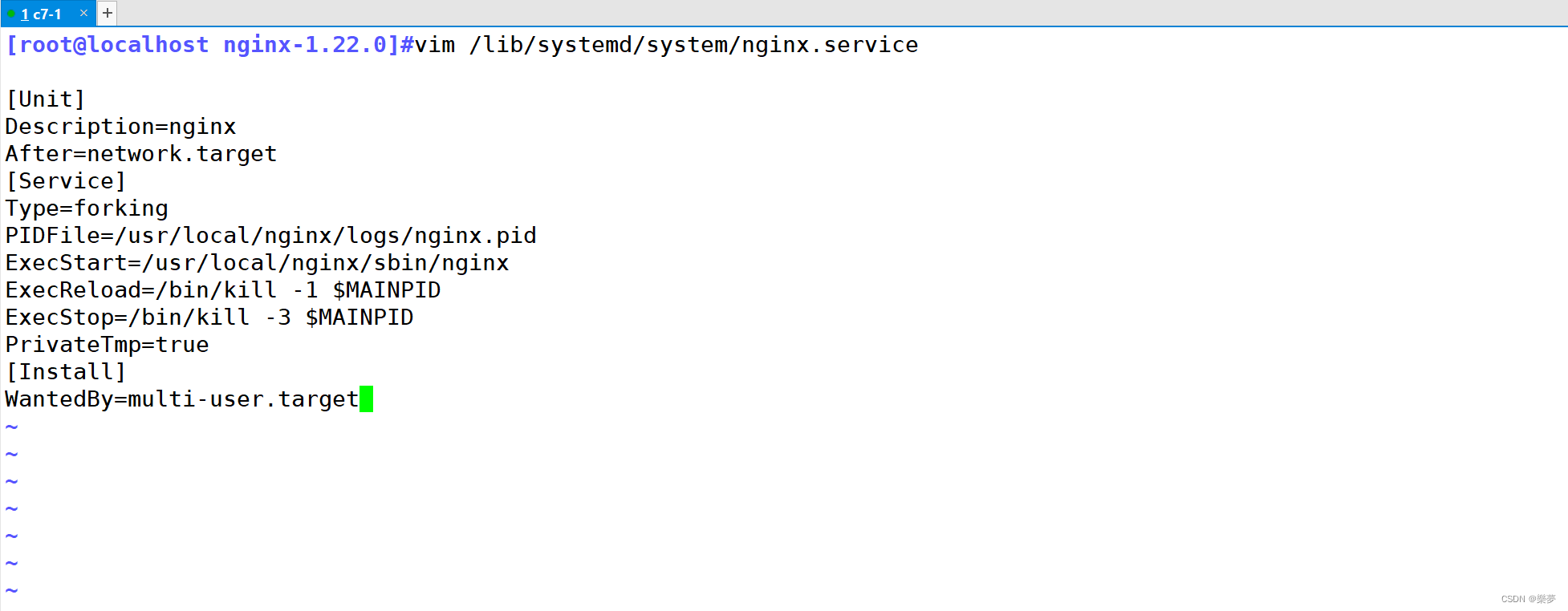
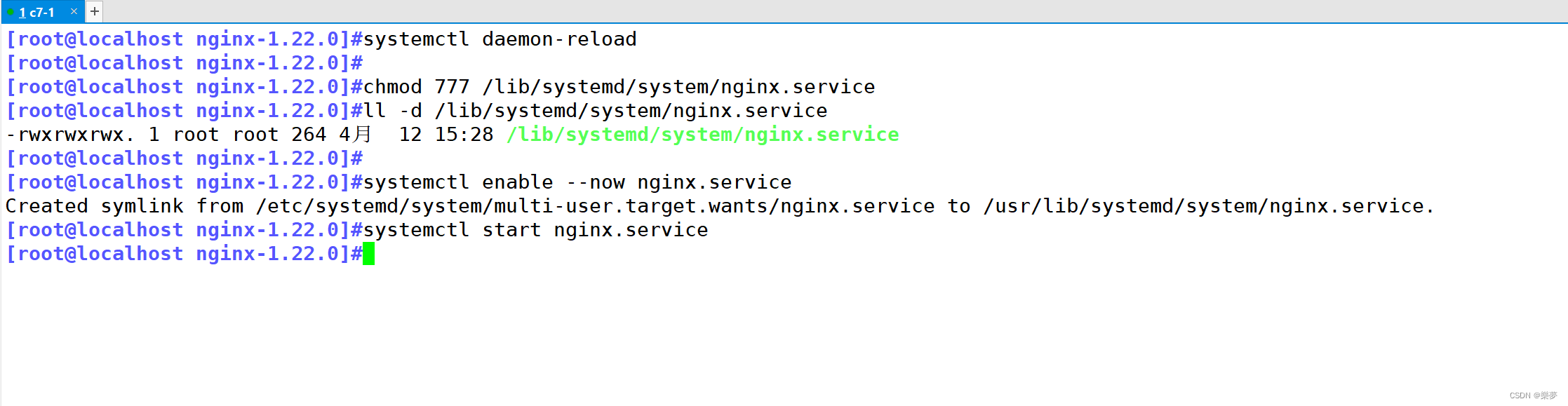
3. 编译安装 mysql
3.1 安装 Mysql 环境依赖包
yum -y install \
ncurses \
ncurses-devel \
bison \
cmakeyum -y install gcc gcc-c++ cmake bison bison-devel zlib-devel libcurl-devel libarchive-devel boost-devel ncurses-devel gnutls-devel libxml2-devel openssl-devel libevent-devel libaio-devel
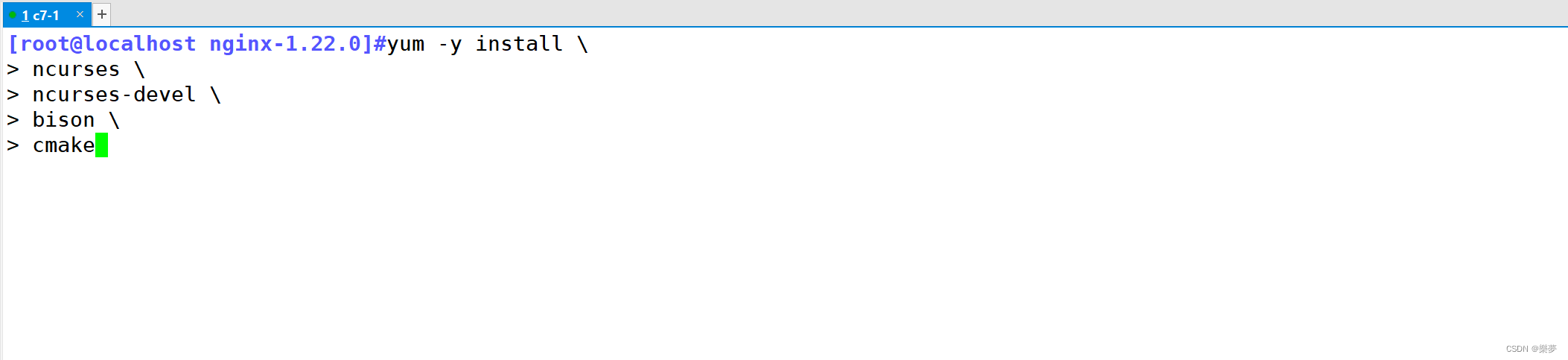

3.2 创建运行用户
useradd -M -s /sbin/nologin mysql

3.3 编译安装
cd /opt
tar zxvf mysql-boost-5.7.20.tar.gzcd /opt/mysql-5.7.20/
cmake \
-DCMAKE_INSTALL_PREFIX=/usr/local/mysql \
-DMYSQL_UNIX_ADDR=/usr/local/mysql/mysql.sock \
-DSYSCONFDIR=/etc \
-DSYSTEMD_PID_DIR=/usr/local/mysql \
-DDEFAULT_CHARSET=utf8 \
-DDEFAULT_COLLATION=utf8_general_ci \
-DWITH_EXTRA_CHARSETS=all \
-DWITH_INNOBASE_STORAGE_ENGINE=1 \
-DWITH_ARCHIVE_STORAGE_ENGINE=1 \
-DWITH_BLACKHOLE_STORAGE_ENGINE=1 \
-DWITH_PERFSCHEMA_STORAGE_ENGINE=1 \
-DMYSQL_DATADIR=/usr/local/mysql/data \
-DWITH_BOOST=boost \
-DWITH_SYSTEMD=1make && make install
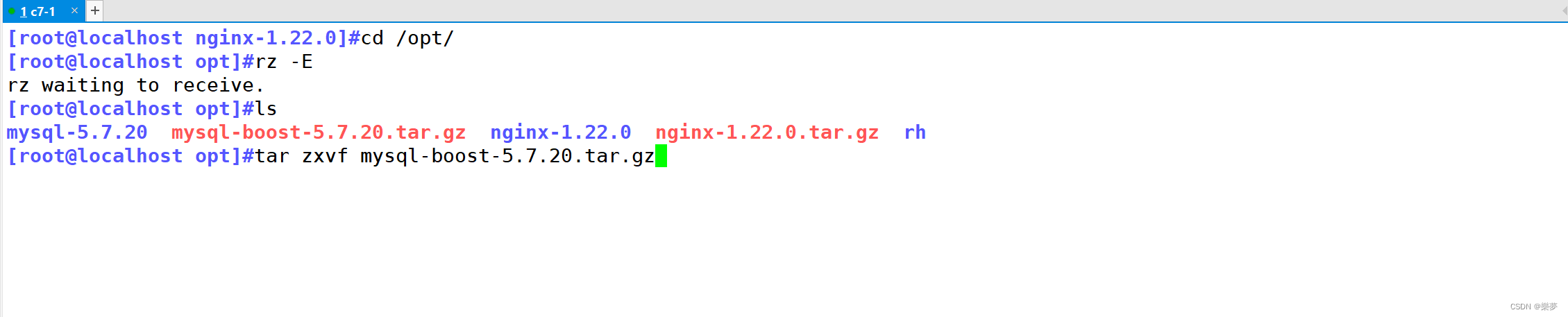


3.4 修改 mysql 配置文件
vim /etc/my.cnf[client]
port = 3306
socket=/usr/local/mysql/mysql.sock[mysqld]
user = mysql
basedir=/usr/local/mysql
datadir=/usr/local/mysql/data
port = 3306
character-set-server=utf8
pid-file = /usr/local/mysql/mysqld.pid
socket=/usr/local/mysql/mysql.sock
bind-address = 0.0.0.0
skip-name-resolve
max_connections=2048
default-storage-engine=INNODB
max_allowed_packet=16M
server-id = 1sql_mode=NO_ENGINE_SUBSTITUTION,STRICT_TRANS_TABLES,NO_AUTO_CREATE_USER,NO_AUTO_VALUE_ON_ZERO,NO_ZERO_IN_DATE,NO_ZERO_DATE,ERROR_FOR_DIVISION_BY_ZERO,PIPES_AS_CONCAT,ANSI_QUOTES

3.5 更改mysql安装目录和配置文件的属主属组
chown -R mysql:mysql /usr/local/mysql/
chown mysql:mysql /etc/my.cnf

3.6 设置路径环境变量
echo 'export PATH=/usr/local/mysql/bin:/usr/local/mysql/lib:$PATH' >> /etc/profile
source /etc/profile

3.7 初始化数据库
cd /usr/local/mysql/bin/
./mysqld \
--initialize-insecure \
--user=mysql \
--basedir=/usr/local/mysql \
--datadir=/usr/local/mysql/data

3.8 添加mysqld系统服务
cp /usr/local/mysql/usr/lib/systemd/system/mysqld.service /usr/lib/systemd/system/
systemctl daemon-reload
systemctl start mysqld.service
systemctl enable mysqld

3.9 修改mysql 的登录密码
mysqladmin -u root -p password "123456"
给root账号设置密码为123456,提示输入的是原始密码(为空)要求输入的是原密码直接回车即可

3.10 授权远程登录
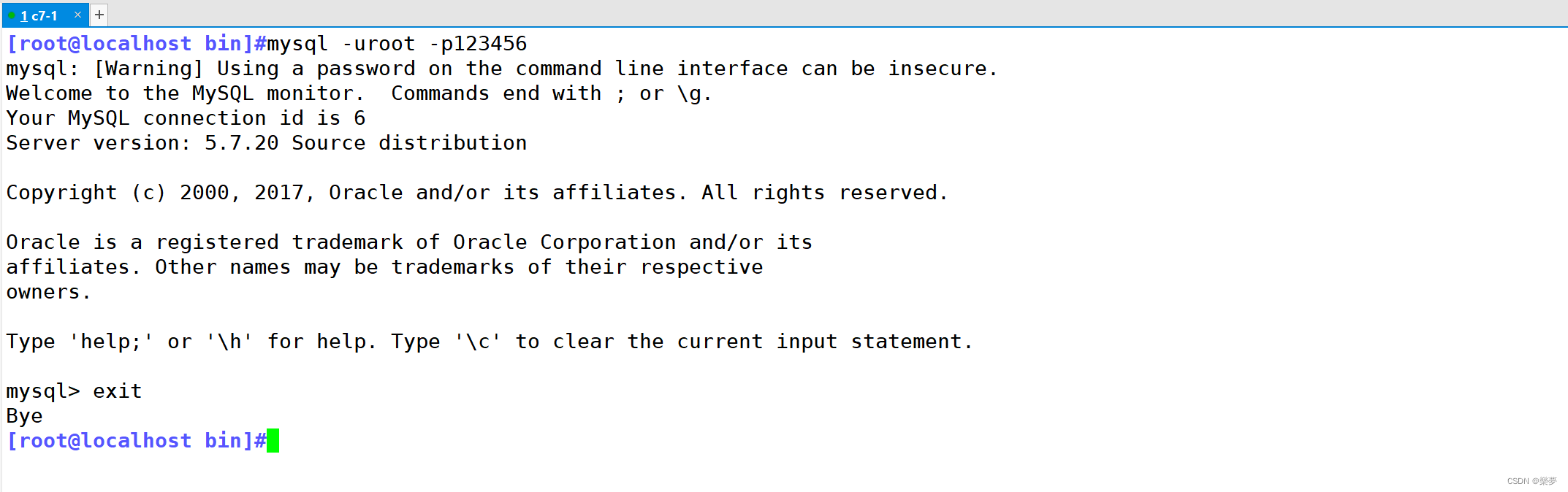
4. 编译安装php软件
4.1 安装环境依赖包
yum -y install gd \
libjpeg libjpeg-devel \
libpng libpng-devel \
freetype freetype-devel \
libxml2 libxml2-devel \
zlib zlib-devel \
curl curl-devel \
openssl openssl-devel
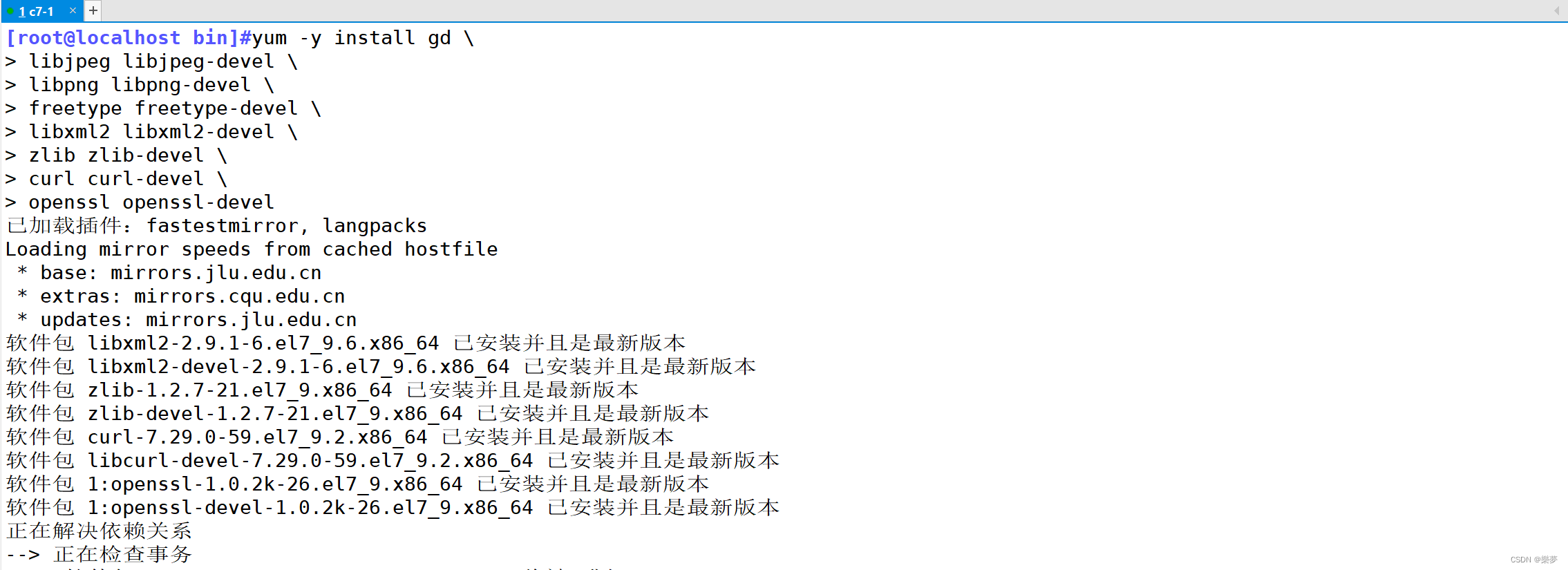
4.2 编译安装
cd /opt
tar jxvf php-7.1.10.tar.bz2cd php-7.1.10
./configure \
--prefix=/usr/local/php \
--with-mysql-sock=/usr/local/mysql/mysql.sock \
--with-mysqli \
--with-zlib \
--with-curl \
--with-gd \
--with-jpeg-dir \
--with-png-dir \
--with-freetype-dir \
--with-openssl \
--enable-fpm \
--enable-mbstring \
--enable-xml \
--enable-session \
--enable-ftp \
--enable-pdo \
--enable-tokenizer \
--enable-zipmake && make install

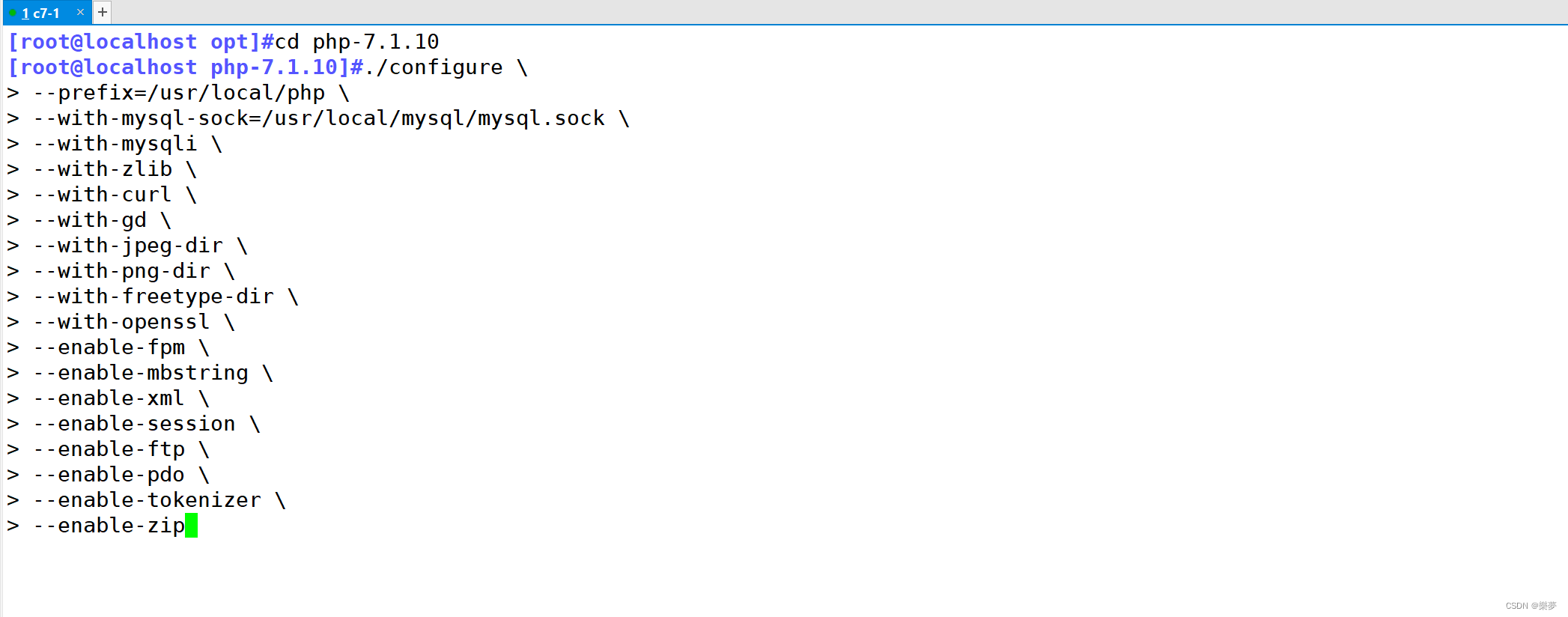
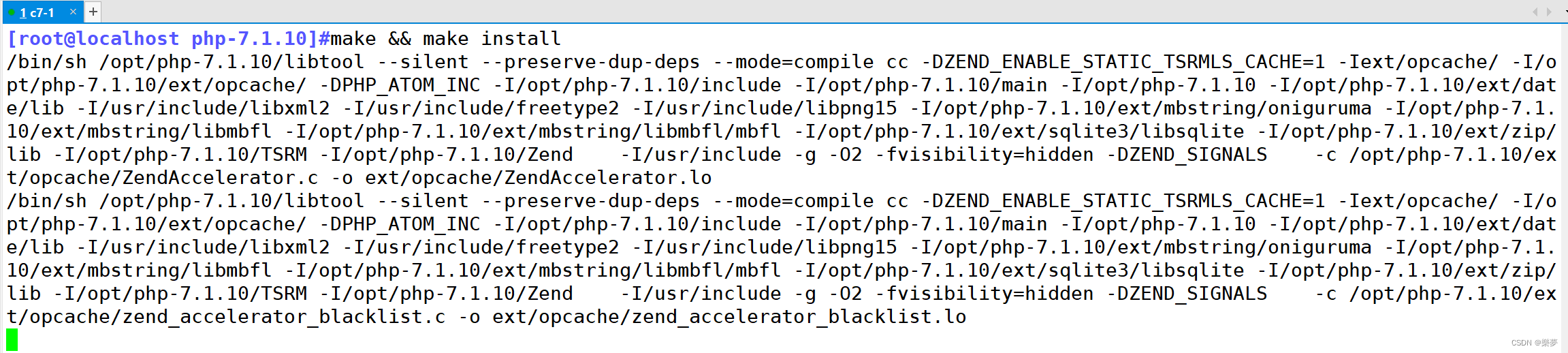
4.3 路径优化
ln -s /usr/local/php/bin/* /usr/local/bin/
ln -s /usr/local/php/sbin/* /usr/local/sbin/

4.4 调整PHP配置文件
php有三个配置文件:
php.ini 主配置文件
php-fpm.conf 进程服务配置文件
www.conf 扩展配置文件
4.4.1 调整主配置文件
cp /opt/php-7.1.10/php.ini-development /usr/local/php/lib/php.ini
vim /usr/local/php/lib/php.ini
--1170行--修改
mysqli.default_socket = /usr/local/mysql/mysql.sock
--939行--取消注释,修改
date.timezone = Asia/Shanghaiphp -m #验证安装的模块
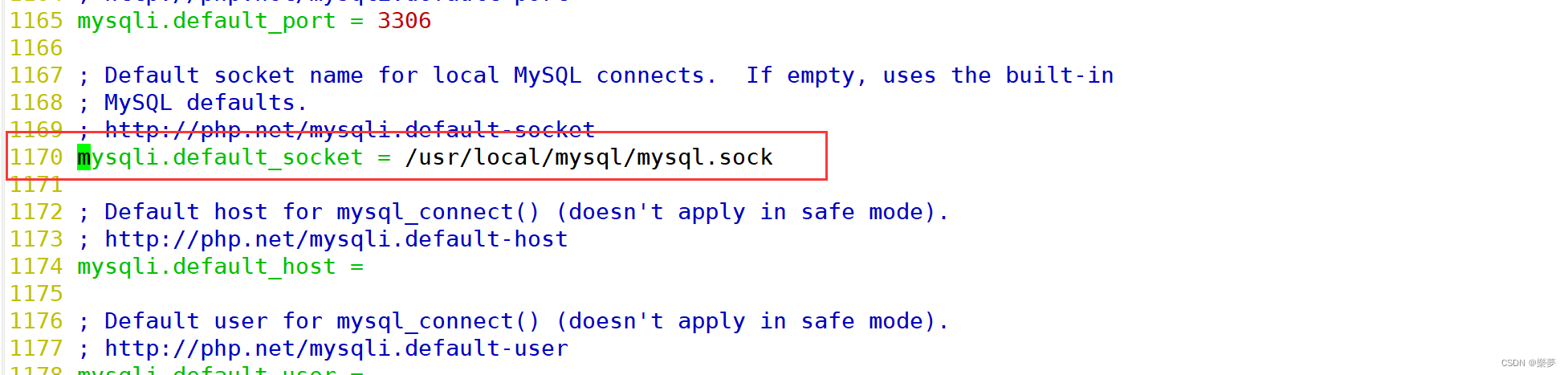

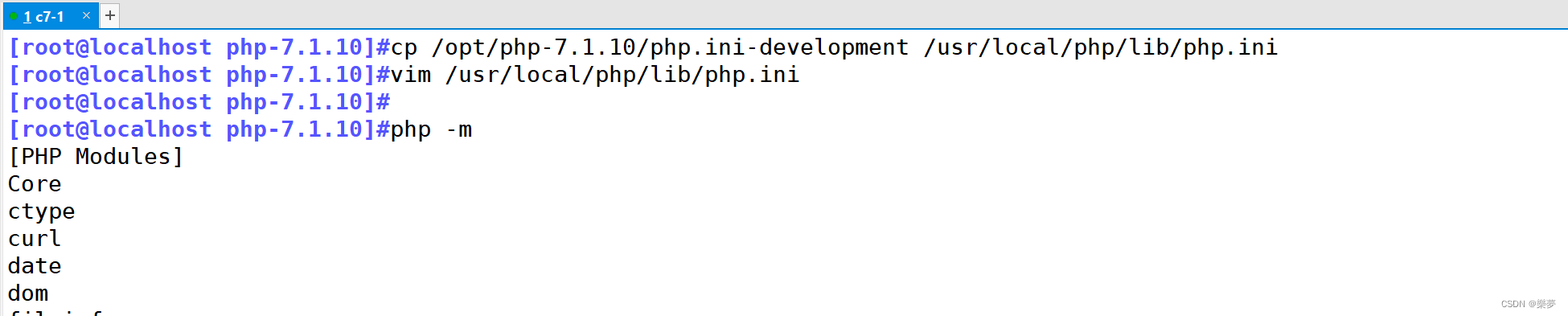
4.4.2 调整进程服务配置文件
cd /usr/local/php/etc/
cp php-fpm.conf.default php-fpm.conf
vim php-fpm.conf
--17行--去掉";"注释
pid = run/php-fpm.pid


4.4.3 调整扩展配置文件
cd /usr/local/php/etc/php-fpm.d/
cp www.conf.default www.conf

4.5 启动php-fpm
/usr/local/php/sbin/php-fpm -c /usr/local/php/lib/php.ini
netstat -anpt | grep 9000

#PHP-FPM(FastCGI Process Manager:FastCGI 进程管理器)是一个 PHPFastCGI 管理器,
由于Nginx服务器不能处理动态页面,需要由 Nginx 把动态请求交给 php-fpm 进程进行解析。cd /opt/php-7.1.10/sapi/fpm
cp php-fpm.service /usr/lib/systemd/system/php-fpm.service
systemctl restart php-fpm.service

5. 配置 Nginx 支持 PHP 解析
5.1 修改配置文件
vim /usr/local/nginx/conf/nginx.conf
--65行--取消注释,修改
location ~ \.php$ {root html; $document_rootfastcgi_pass 127.0.0.1:9000;fastcgi_index index.php;fastcgi_param SCRIPT_FILENAME /usr/local/nginx/html$fastcgi_script_name; #将 /scripts 修改为nginx的工作目录#fastcgi_param SCRIPT_FILENAME $document_root$fastcgi_script_name; #$document_root 代表当前请求在root指令中指定的值include fastcgi_params;
}systemctl restart nginx.service
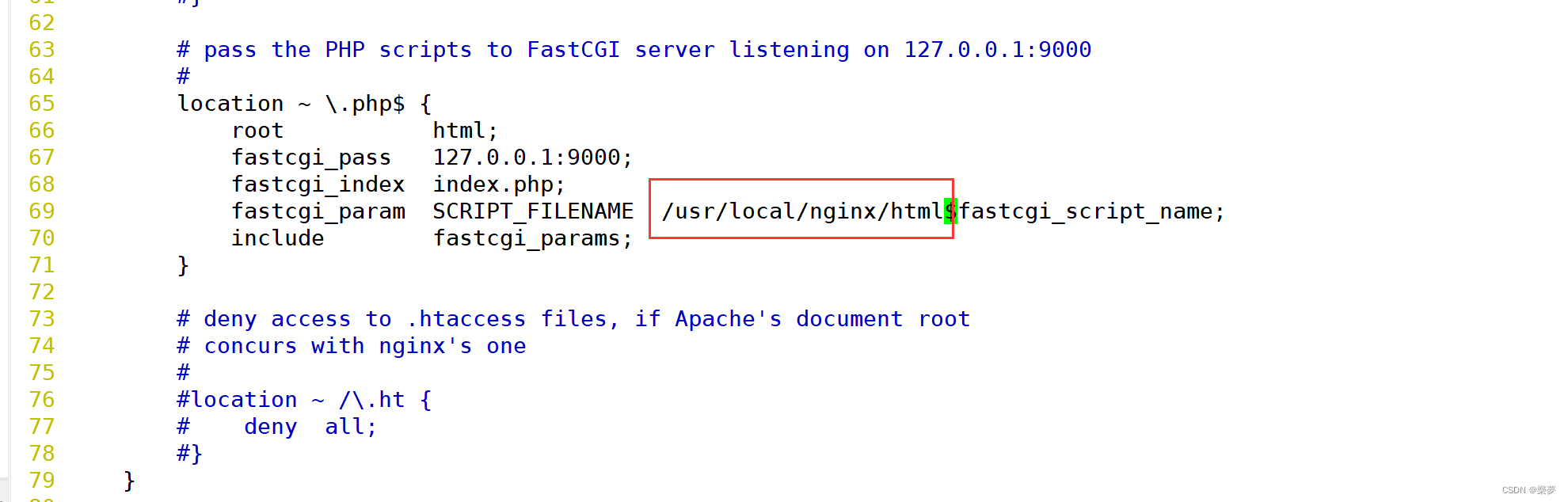


5.2 验证 PHP 测试页
vim /usr/local/nginx/html/index.php
<?php
phpinfo();
?>
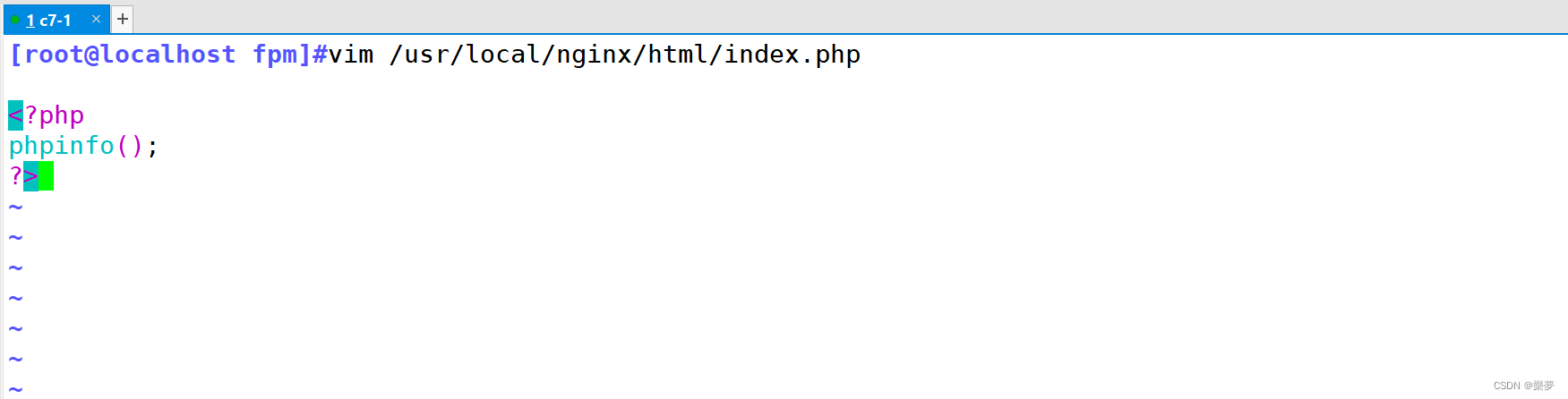
5.3 验证
5.3.1 验证lnmp的是否搭建成功:
172.168.1.11/index.php
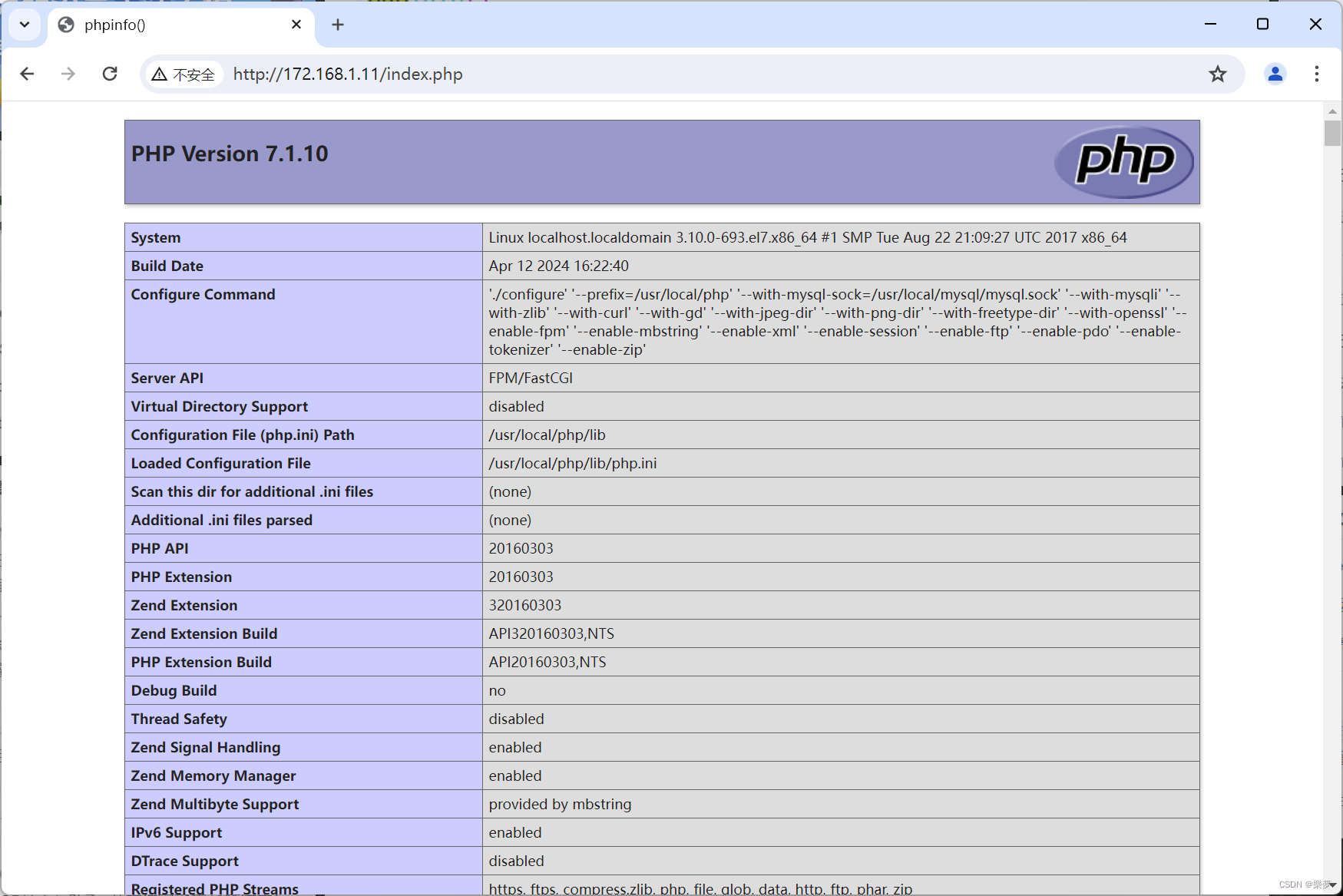
5.3.2 验证数据库工作是否正常
mysql -u root -p
CREATE DATABASE bbs;
GRANT all ON bbs.* TO 'bbsuser'@'%' IDENTIFIED BY 'admin123';
GRANT all ON bbs.* TO 'bbsuser'@'localhost' IDENTIFIED BY 'admin123';
flush privileges;
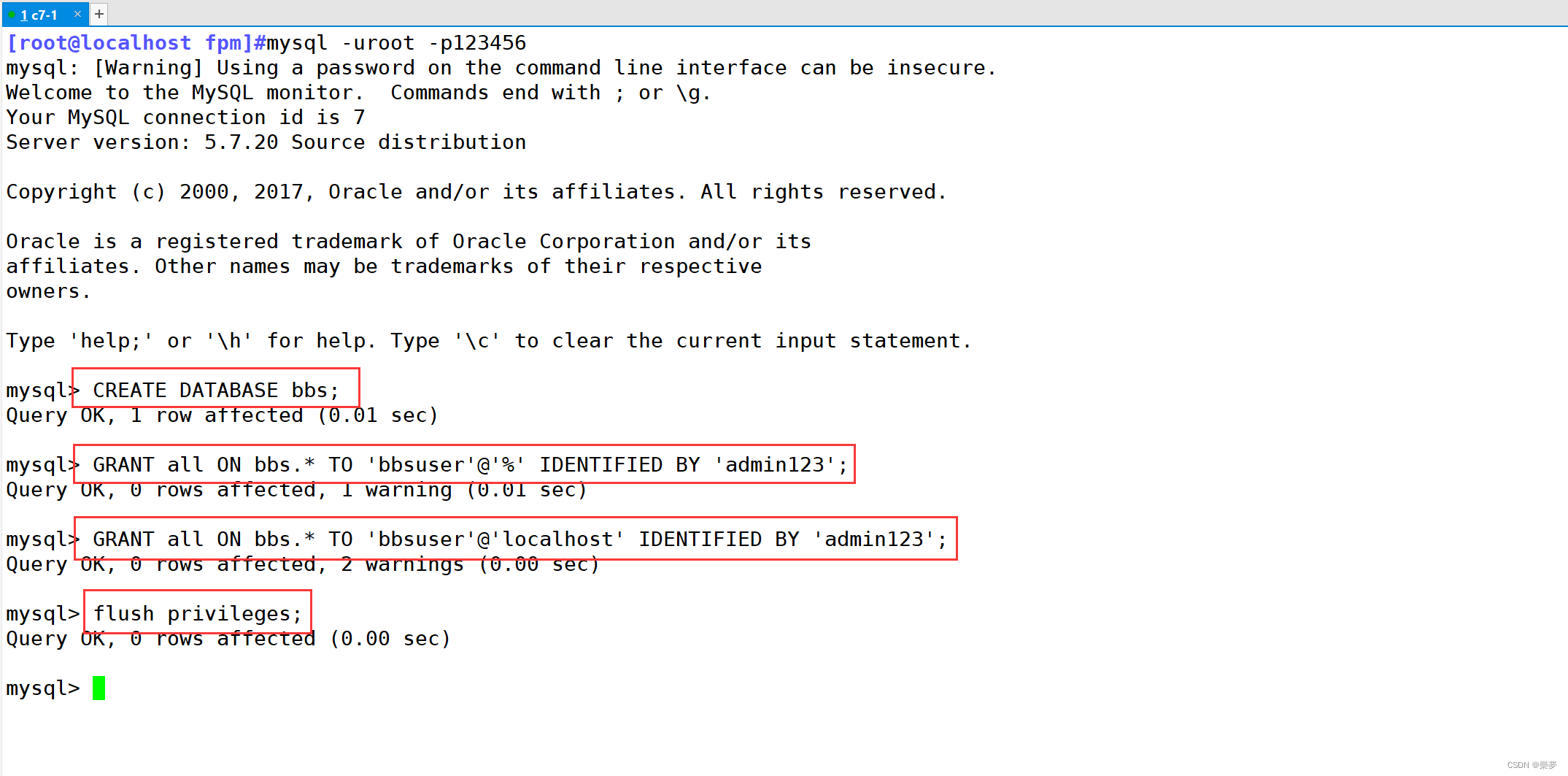
5.3.3 替换原来的测试页内容
vim /usr/local/nginx/html/index.php #替换原来的测试页内容
<?php
$link=mysqli_connect('172.168.1.11','bbsuser','admin123');
if($link) echo "<h1>Success!!</h1>";
else echo "Fail!!";
?>
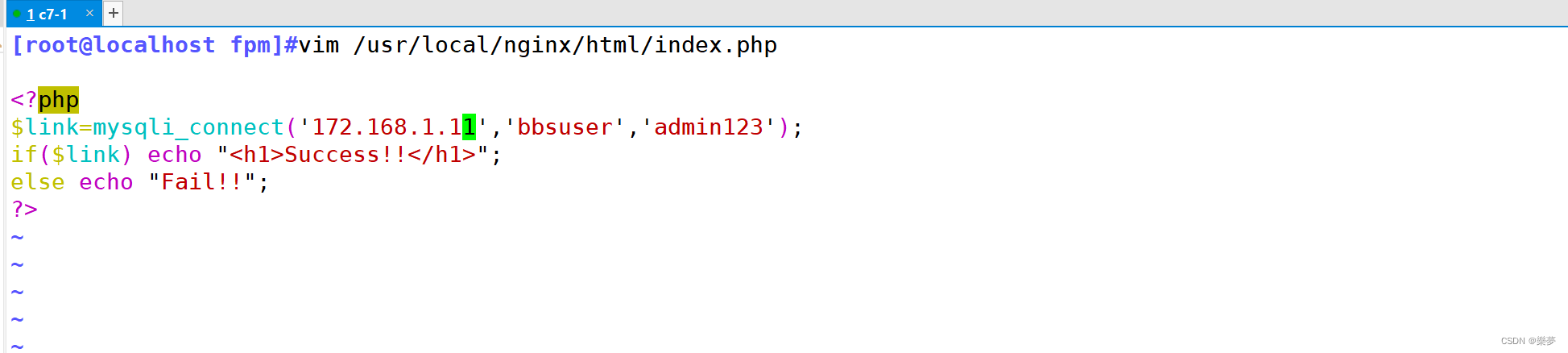
#浏览器访问
172.168.1.11/index.php
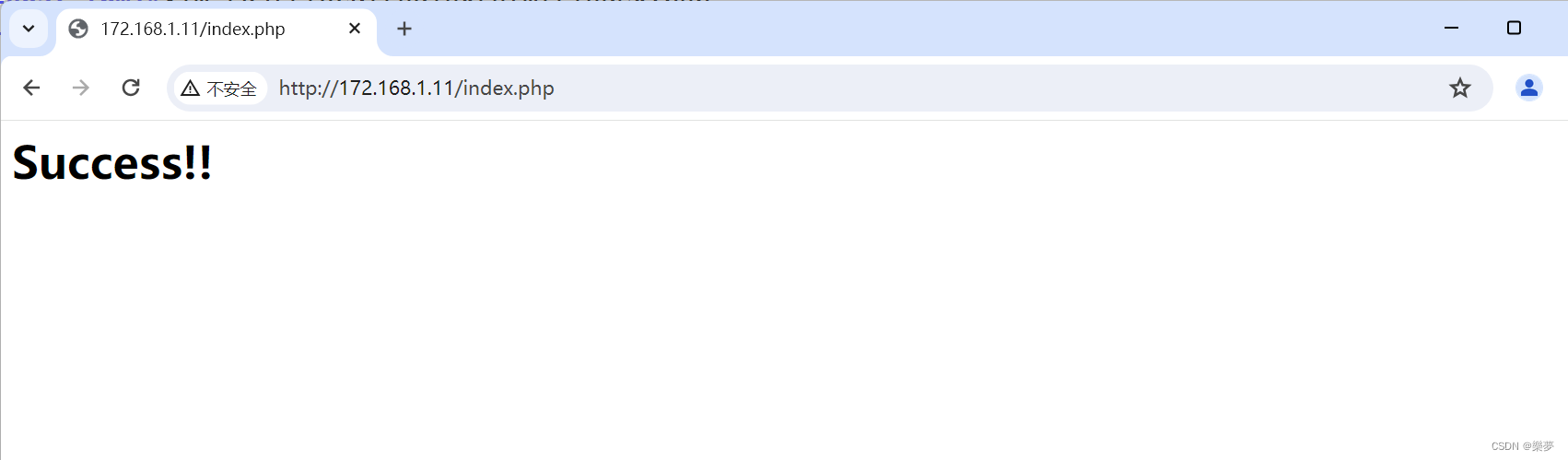
6. 安装论坛
6.1 部署 Discuz!社区论坛 Web 应用
cd /opt
unzip Discuz_X3.4_SC_UTF8.zip
cd /opt/dir_SC_UTF8/
cp -r upload/ /usr/local/nginx/html/bbs/

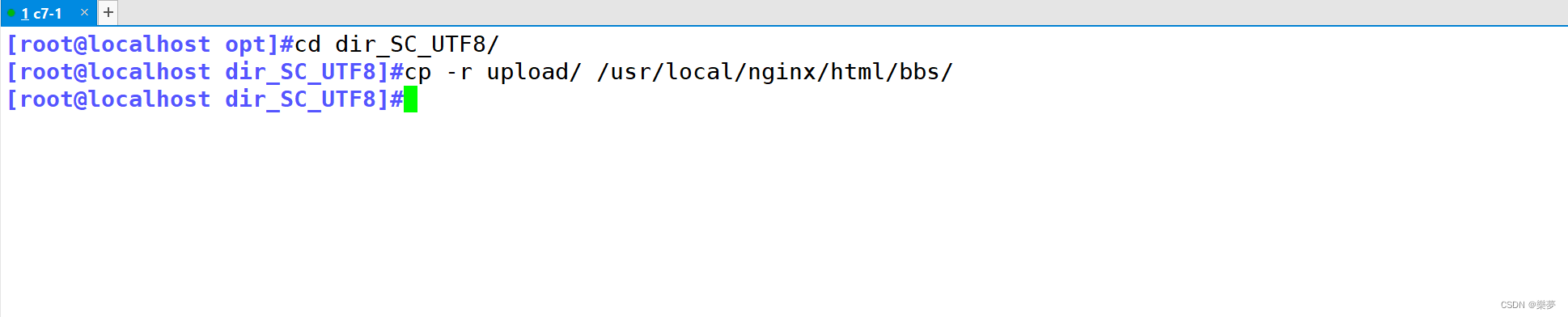
6.2 调整论坛目录的权限
cd /usr/local/nginx/html/bbs/
chown -R nginx ./config/
chown -R nginx ./data/
chown -R nginx ./uc_client/
chown -R nginx ./uc_server/
#都要处理
chmod -R 777 ./config/
chmod -R 777 ./data/
chmod -R 777 ./uc_client/
chmod -R 777 ./uc_server/

6.3 论坛页面访问
http://172.168.1.11/bbs/install/index.php

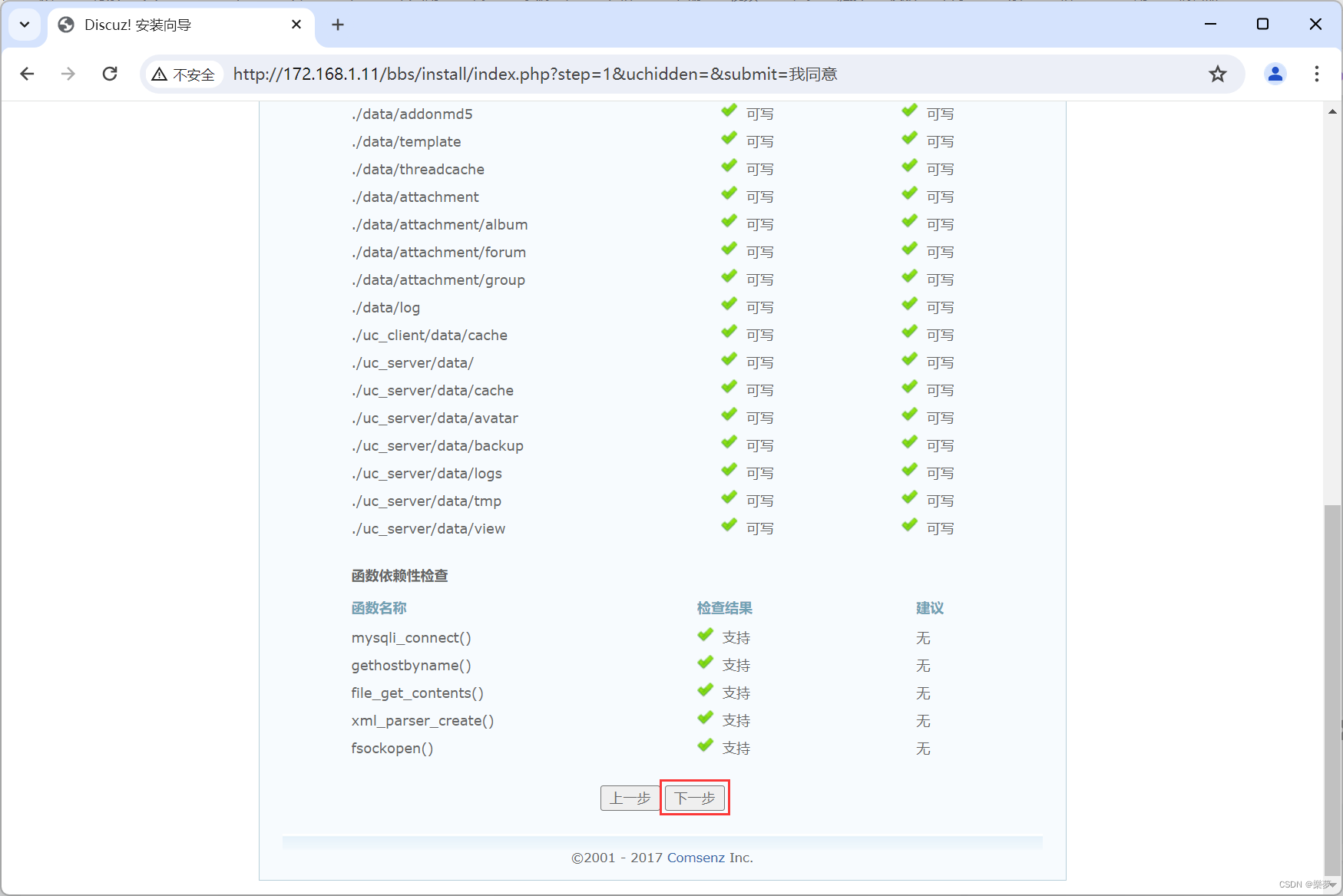
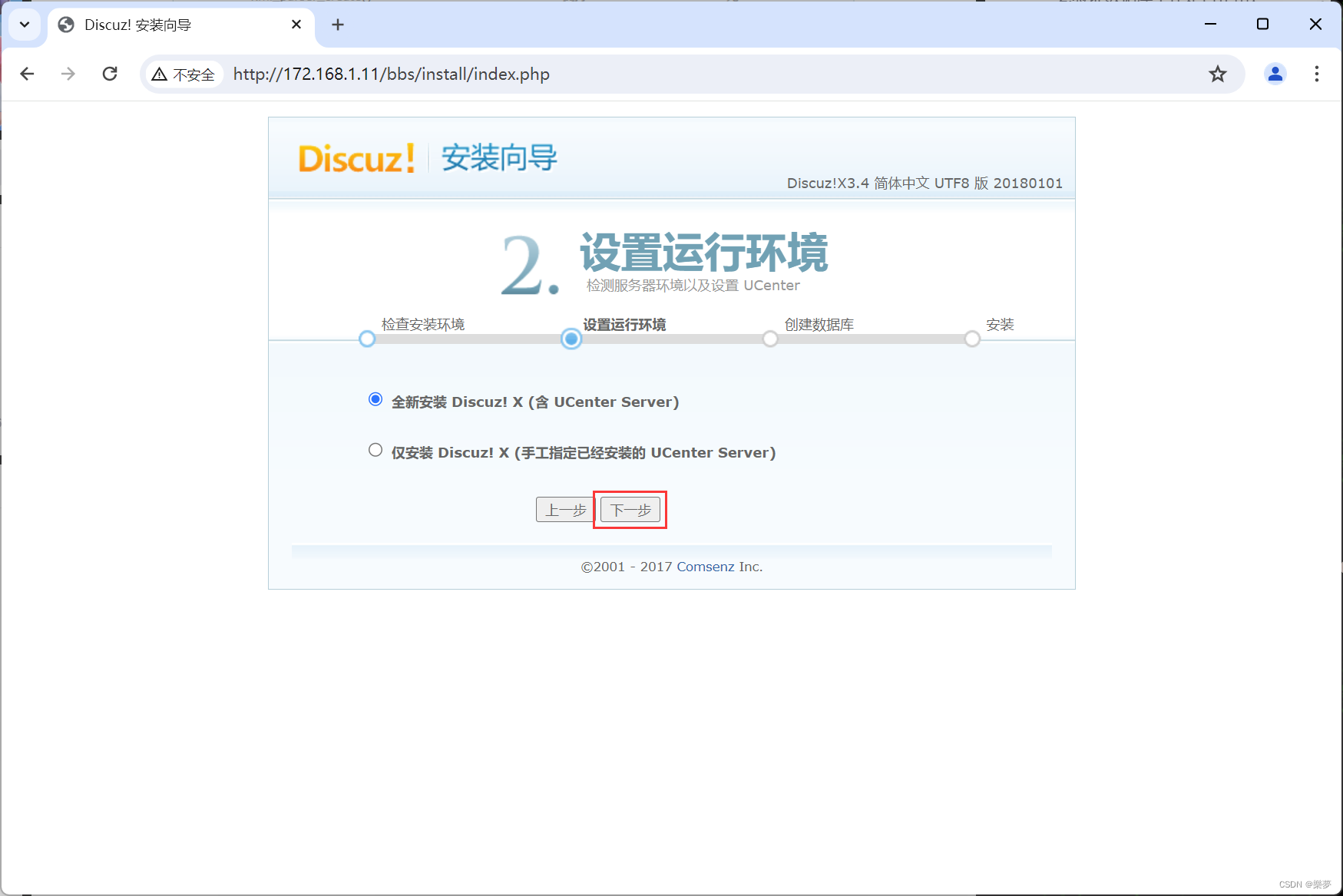
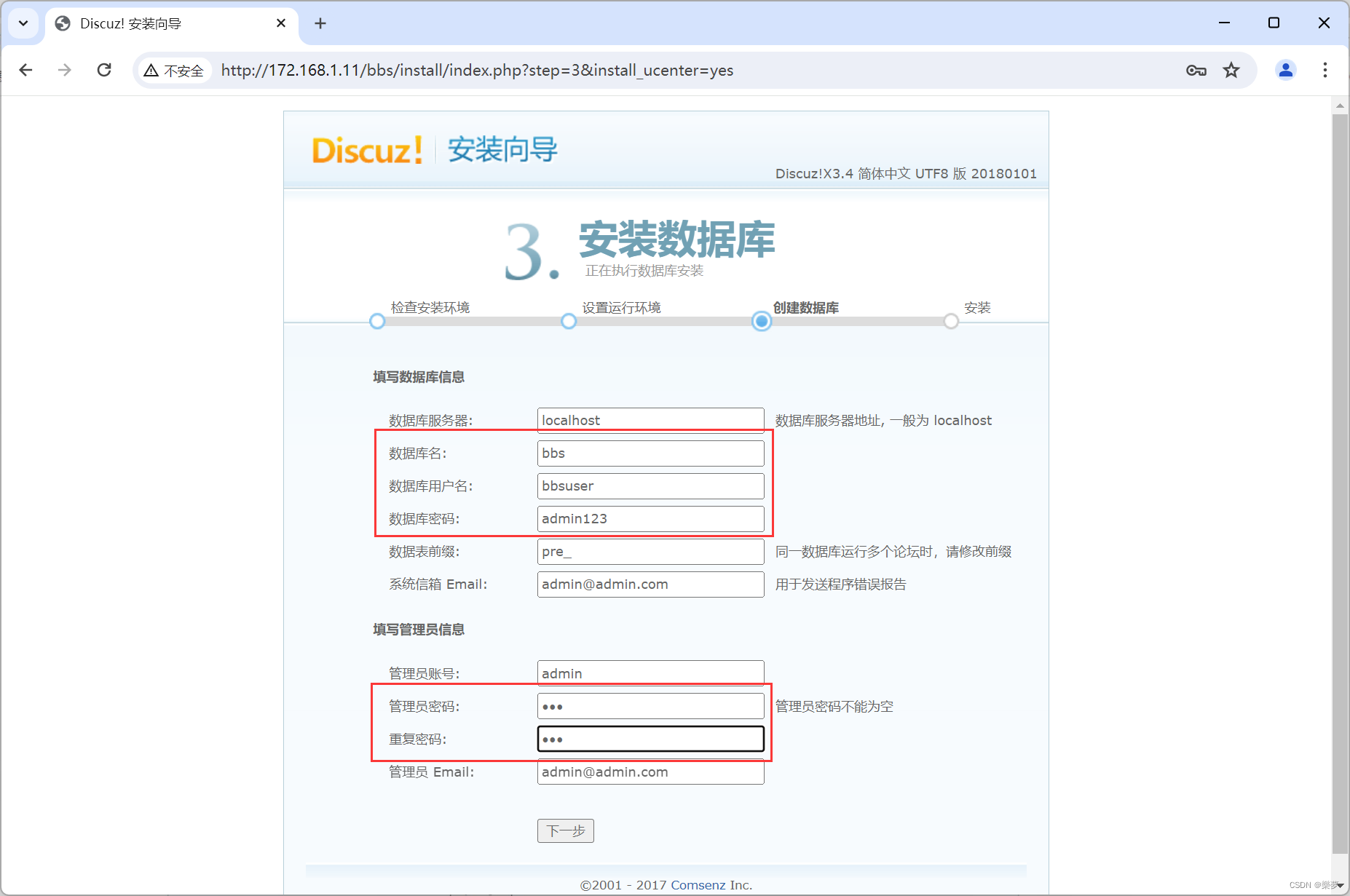
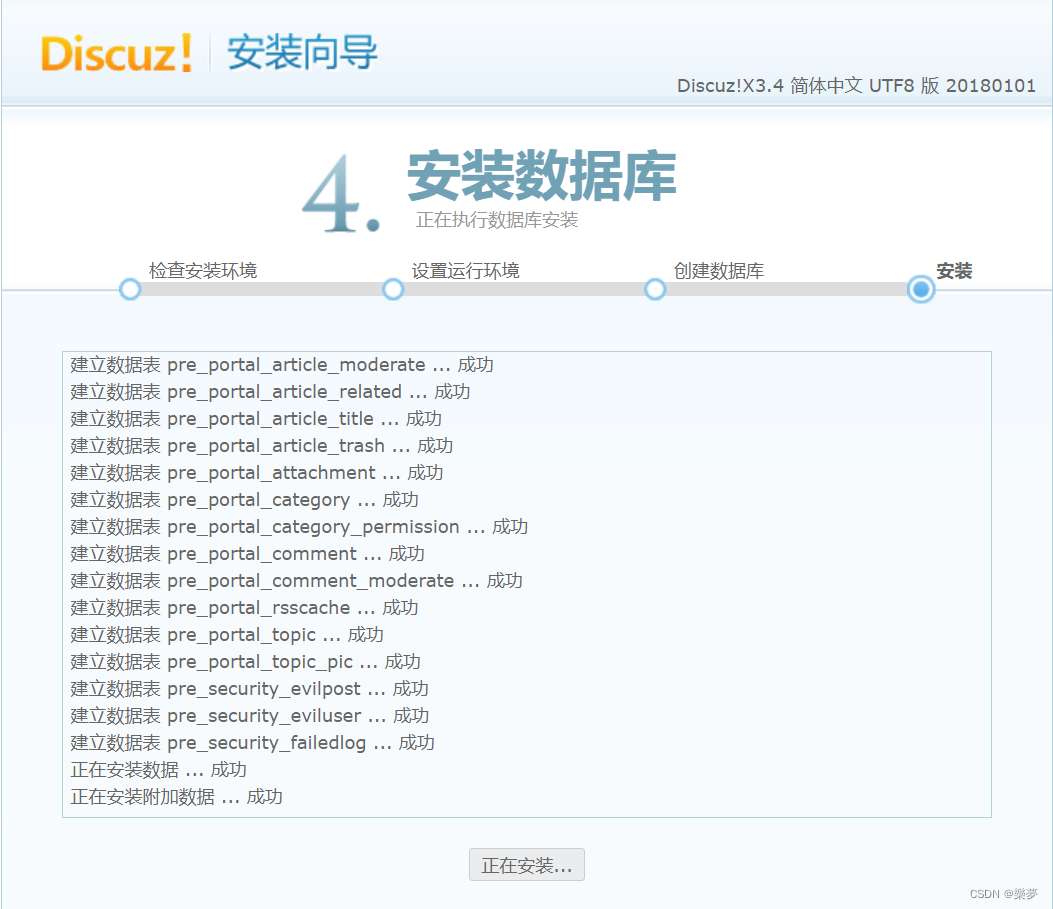

7. 安装博客
unzip wordpress-6.1.1-zh_CN.zip
cp -r wordpress /usr/local/nginx/html/chmod 777 wordpress/ -R
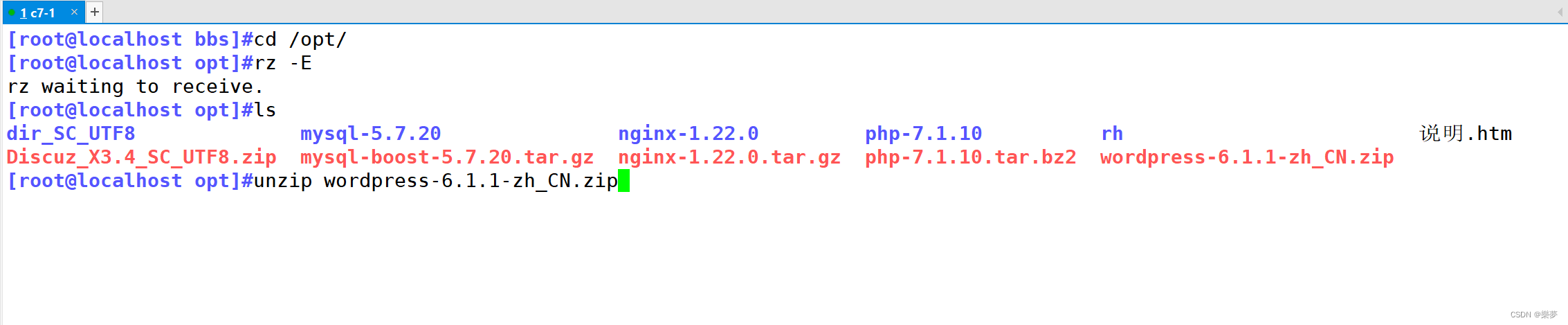

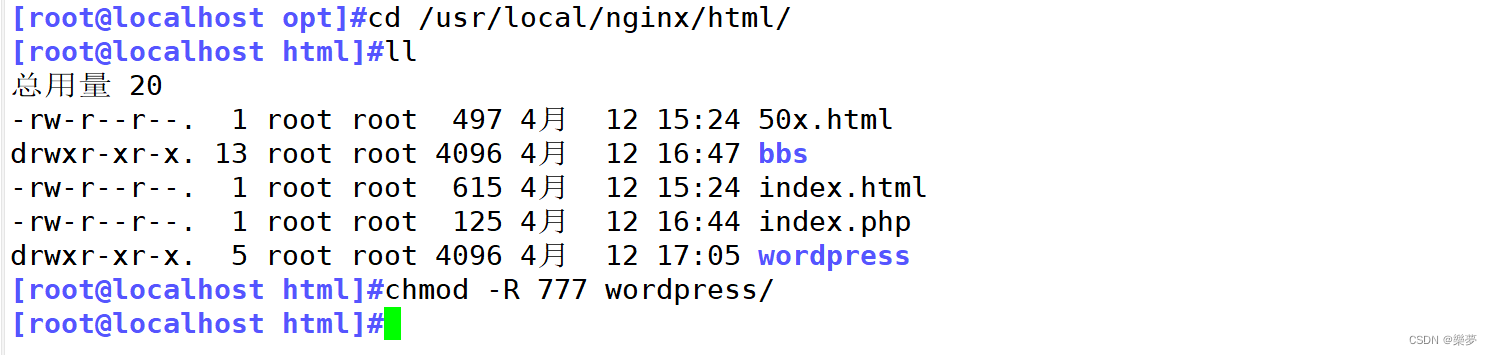
数据库赋权
mysql -u root -p123456
CREATE DATABASE blog;
GRANT all ON blog.* TO 'bloguser'@'%' IDENTIFIED BY 'admin123';
GRANT all ON blog.* TO 'bloguser'@'localhost' IDENTIFIED BY 'admin123';
flush privileges;

验证博客
http://172.168.1.11/wordpress/wp-admin/install.php